Sony VGN-TX2HP, VGN-TX2HP-W, VGN-TX2XP/L, VGN-TX2XRP-B, VGN-TX2XP-B User Manual [it]
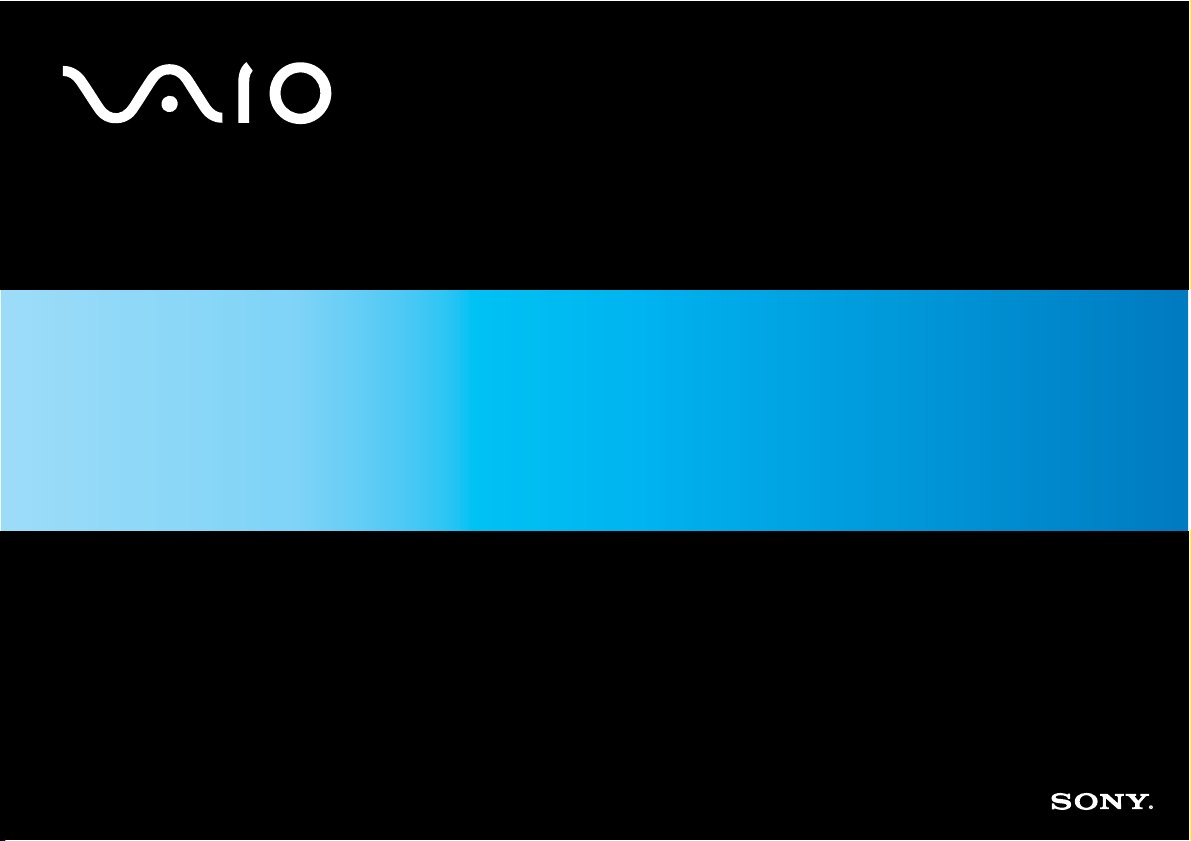
Guida dell'utente
Personal Computer
VGN-TX Series
N
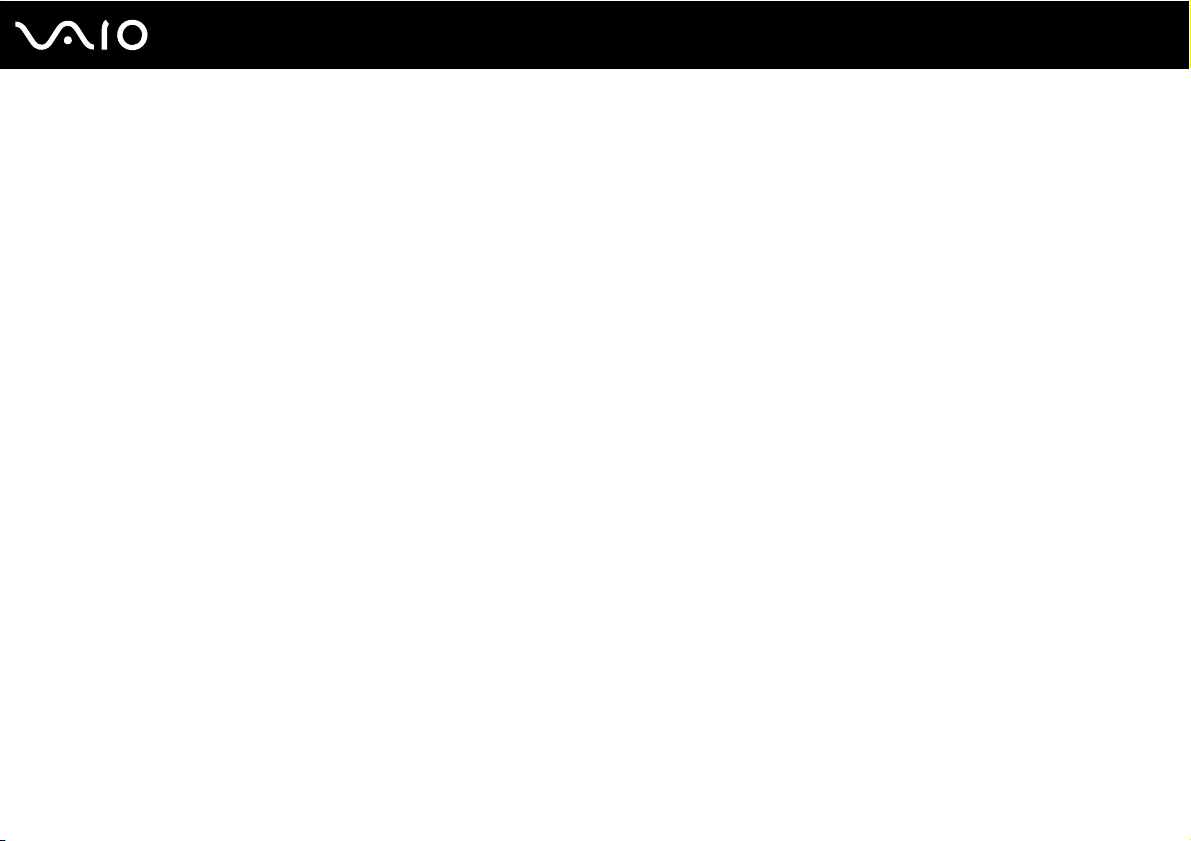
Indice
Informazioni preliminari ......................................................................................................................................................6
Avviso ..........................................................................................................................................................................6
E
NERGY STAR ...............................................................................................................................................................7
Documentazione ..........................................................................................................................................................8
Ergonomia..................................................................................................................................................................12
Guida introduttiva .............................................................................................................................................................14
Individuazione dei comandi e delle porte ...................................................................................................................15
Informazioni sulle spie ...............................................................................................................................................22
Collegamento a una fonte di alimentazione ...............................................................................................................23
Uso della batteria .......................................................................................................................................................24
Spegnimento sicuro del computer .............................................................................................................................28
Uso del computer VAIO ...................................................................................................................................................29
Uso della tastiera .......................................................................................................................................................30
Uso del touchpad .......................................................................................................................................................32
Uso dei tasti con funzioni speciali ..............................................................................................................................33
Uso dell'unità disco ottico...........................................................................................................................................35
Uso di PC Card ..........................................................................................................................................................44
Uso di supporti Memory Stick ....................................................................................................................................47
Uso di altre schede di memoria .................................................................................................................................51
Uso di Internet............................................................................................................................................................53
Uso di Wireless LAN (WLAN) ....................................................................................................................................54
Uso della funzione Bluetooth .....................................................................................................................................64
2
nN
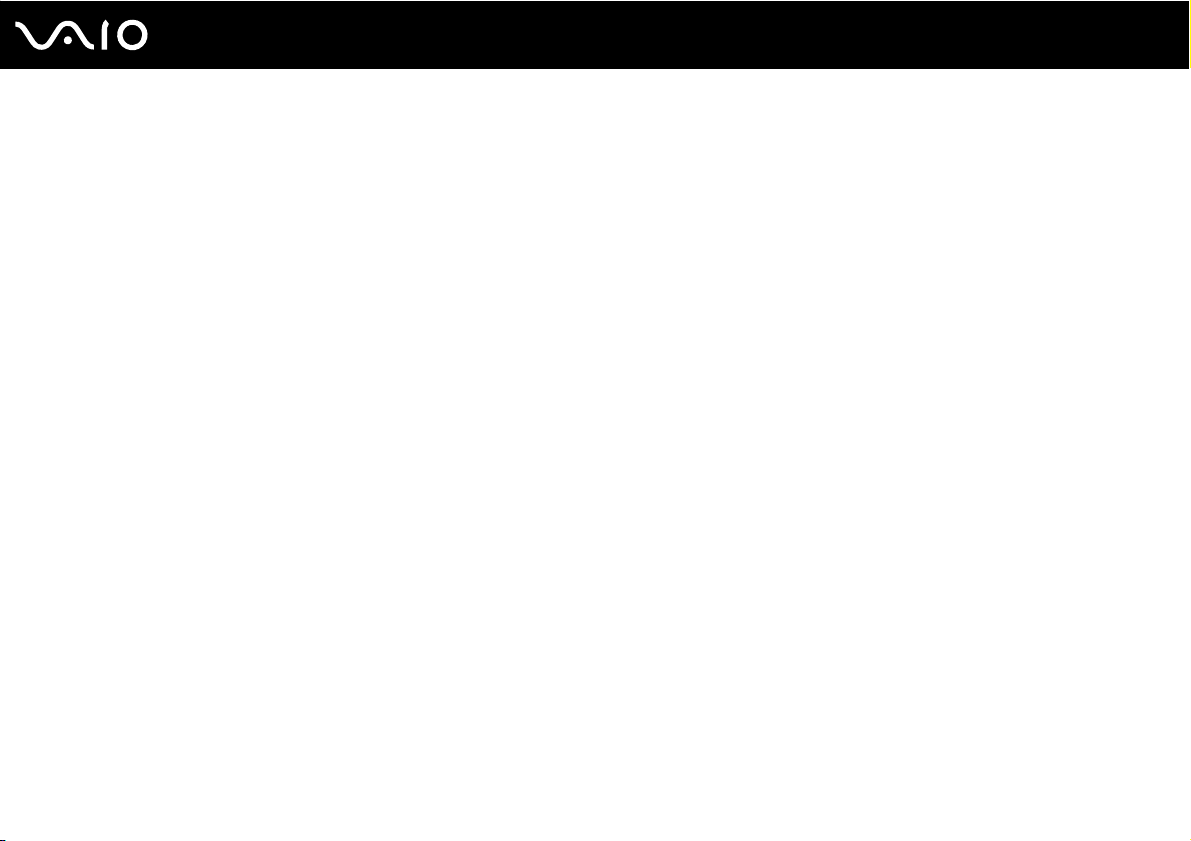
3
nN
Uso delle periferiche ........................................................................................................................................................69
Collegamento di un replicatore di porta .....................................................................................................................70
Collegamento degli altoparlanti esterni......................................................................................................................74
Collegamento di uno schermo esterno ......................................................................................................................75
Selezione delle modalità di visualizzazione ...............................................................................................................79
Uso della funzione a monitor multipli .........................................................................................................................80
Collegamento di un microfono esterno ......................................................................................................................82
Collegamento di una periferica USB (Universal Serial Bus) ......................................................................................83
Collegamento di una stampante ................................................................................................................................86
Collegamento di una periferica i.LINK .......................................................................................................................87
Collegamento a una rete (LAN) .................................................................................................................................89
Personalizzazione del computer VAIO.............................................................................................................................91
Impostazione della password.....................................................................................................................................92
Preparazione all'uso del computer con VAIO Control Center ....................................................................................94
Uso delle modalità di risparmio energetico ................................................................................................................95
Gestione dell'alimentazione con VAIO Power Management....................................................................................100
Impostazione della lingua con Windows XP Professional........................................................................................103
Configurazione del modem ......................................................................................................................................106
Aggiornamento del computer VAIO ...............................................................................................................................108
Aggiunta e rimozione dei moduli di memoria ...........................................................................................................109
Precauzioni ....................................................................................................................................................................115
Cura dello schermo LCD..........................................................................................................................................116
Uso delle fonti di alimentazione ...............................................................................................................................117
Cura del computer ...................................................................................................................................................118
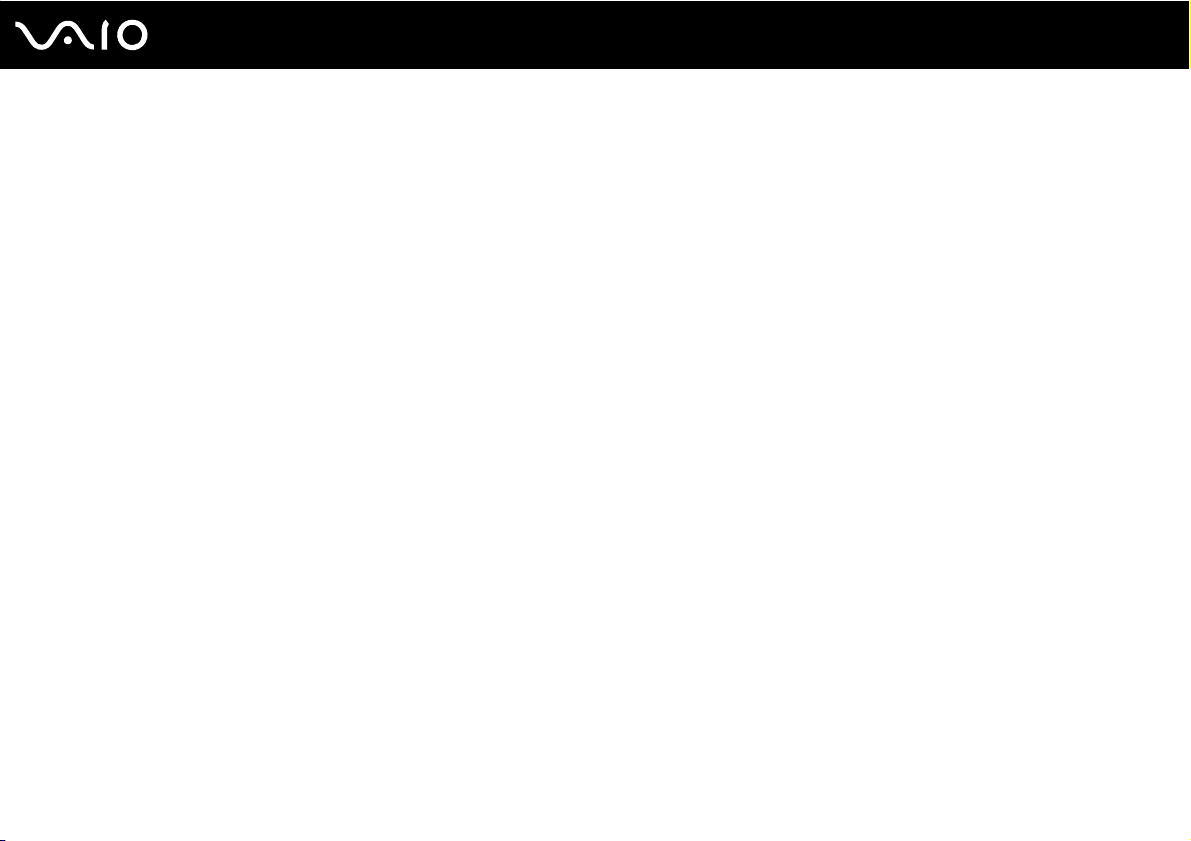
4
nN
Cura dei dischetti .....................................................................................................................................................120
Cura dei dischi .........................................................................................................................................................121
Uso della batteria .....................................................................................................................................................122
Uso delle cuffie ........................................................................................................................................................123
Cura del supporto Memory Stick..............................................................................................................................123
Cura del disco rigido ................................................................................................................................................124
Risoluzione dei problemi................................................................................................................................................125
Computer .................................................................................................................................................................126
Sicurezza del sistema ..............................................................................................................................................133
Batteria.....................................................................................................................................................................135
Internet.....................................................................................................................................................................137
Reti...........................................................................................................................................................................139
Tecnologia Bluetooth ...............................................................................................................................................142
CD e DVD ................................................................................................................................................................146
Schermo...................................................................................................................................................................151
Stampa.....................................................................................................................................................................153
Microfono .................................................................................................................................................................154
Mouse ......................................................................................................................................................................155
Altoparlanti ...............................................................................................................................................................156
Touchpad .................................................................................................................................................................157
Tastiera ....................................................................................................................................................................158
Dischetti ...................................................................................................................................................................159
PC Card ...................................................................................................................................................................160
Audio/Video..............................................................................................................................................................161
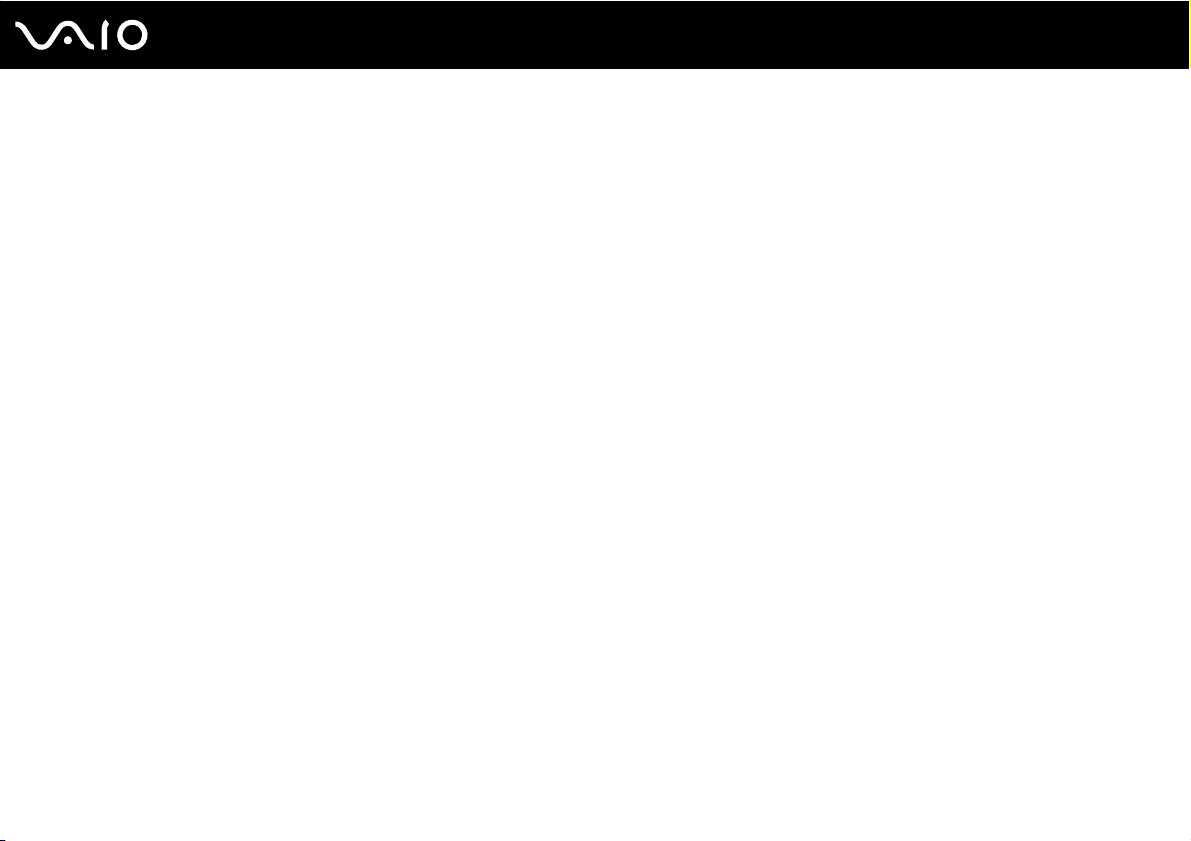
5
nN
Supporti Memory Stick.............................................................................................................................................162
Periferiche................................................................................................................................................................163
Assistenza......................................................................................................................................................................164
Informazioni di supporto Sony .................................................................................................................................164
e-Support .................................................................................................................................................................165
Marchi ......................................................................................................................................................................167
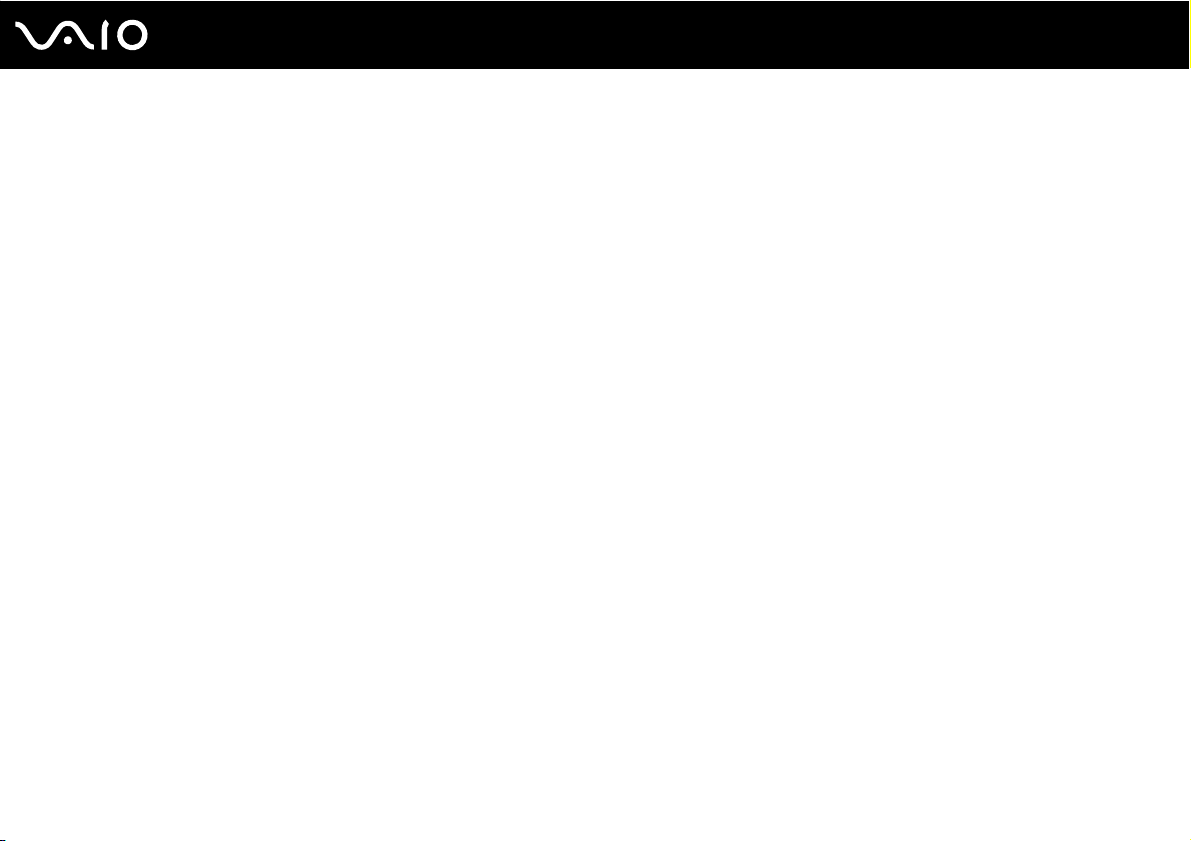
6
nN
Informazioni preliminari
Informazioni preliminari
Congratulazioni per avere acquistato un computer Sony VAIO®. Leggere attentamente la Guida dell'utente visualizzata. Sony
ha unito le tecnologie più avanzate nei settori audio, video, informatico e delle comunicazioni per offrire alla propria clientela
un personal computer tra i più sofisticati.
Avviso
© 2006 Sony Corporation. Tutti i diritti riservati.
La presente guida e il software ivi descritto non possono essere riprodotti, tradotti o ridotti a un formato leggibile da macchina,
né interamente né in parte, senza previa autorizzazione scritta.
Sony Corporation non fornisce alcuna garanzia in relazione alla presente guida, al software o a qualsiasi altra informazione
ivi contenuta e disconosce espressamente qualsiasi garanzia implicita, commerciabilità o idoneità a impieghi particolari della
presente guida, del software e di tali altre informazioni. Sony Corporation non sarà in alcun caso responsabile per danni
accidentali, indiretti o particolari, fondati su illeciti, contratti o altro, derivanti o in relazione alla presente guida, al software o
ad altre informazioni ivi contenute.
Nella guida i contrassegni ™ o ® non sono specificati.
Sony Corporation si riserva il diritto di apportare modifiche alla presente guida e alle informazioni in essa contenute in
qualsiasi momento e senza preavviso. Il software descritto nella presente guida è soggetto ai termini di un contratto di licenza
separato.
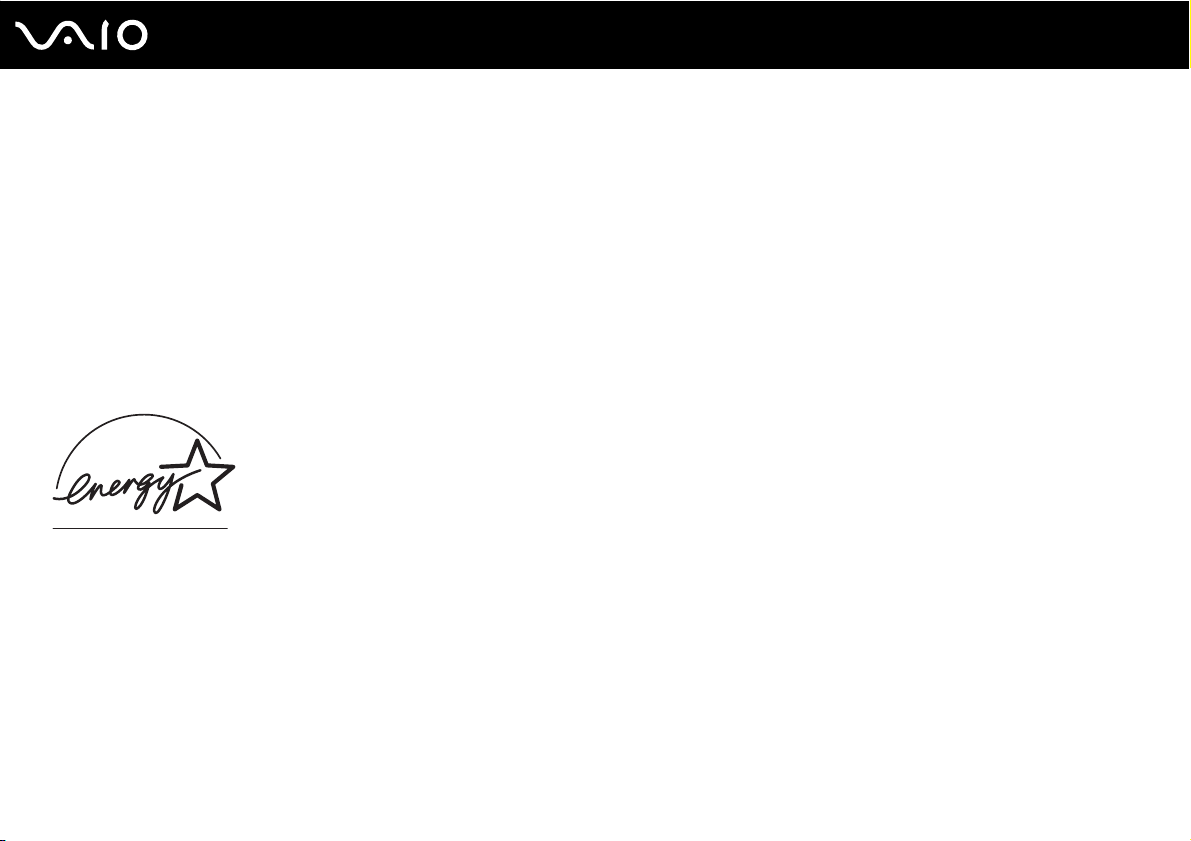
7
nN
Informazioni preliminari
ENERGY STAR
In qualità di partner di ENERGY STAR, per questo prodotto Sony ha rispettato le direttive ENERGY STAR in termini di risparmio
energetico.
L'International E
energetico in relazione all'utilizzo dei computer e delle relative apparecchiature per ufficio. Il programma supporta lo sviluppo
e la distribuzione di prodotti con funzioni che consentono di ridurre in modo significativo il consumo di energia. Si tratta di un
sistema aperto, al quale le aziende possono aderire liberamente. I prodotti interessati sono apparecchiature per ufficio, quali
computer, monitor, stampanti, fax e fotocopiatrici. Gli standard e i logo sono uguali per tutte le nazioni partecipanti al
programma.
E
NERGY STAR è un marchio registrato negli Stati Uniti.
NERGY STAR Office Equipment Program è un programma internazionale che promuove il risparmio
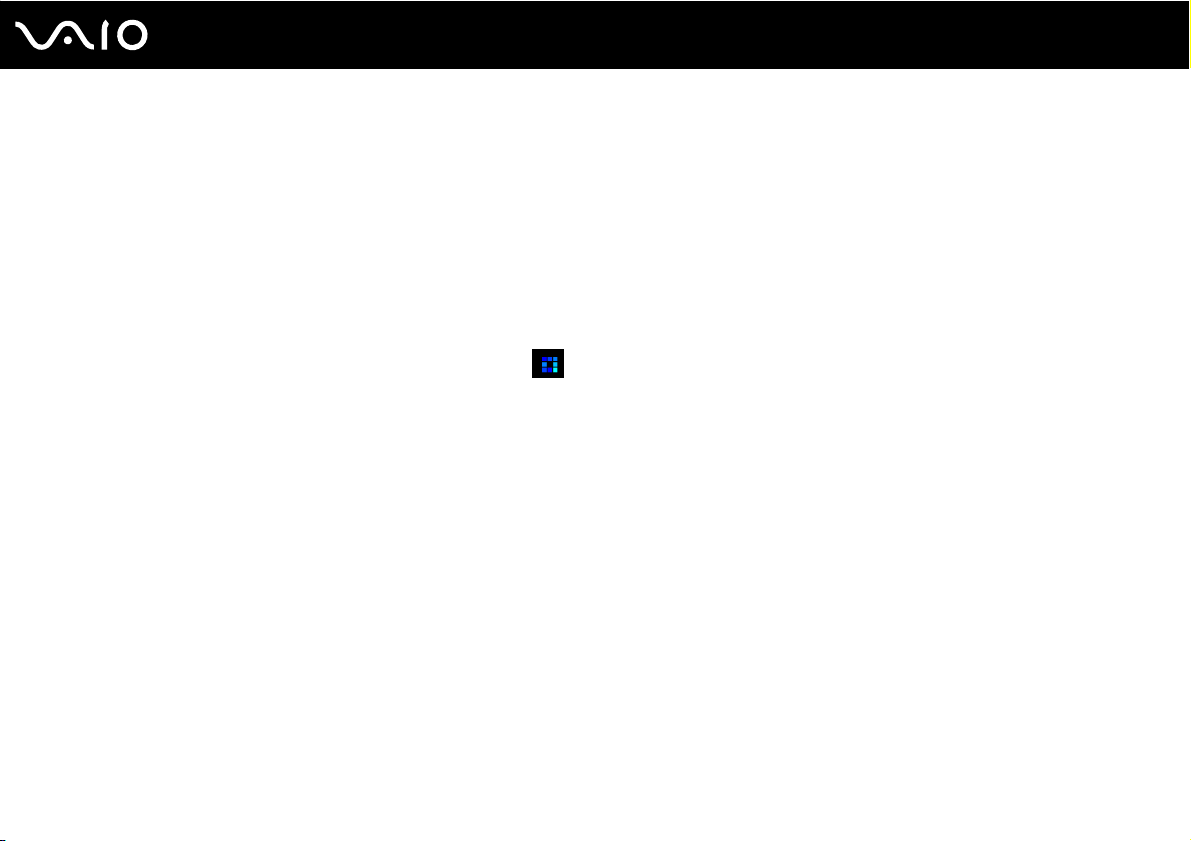
8
nN
Informazioni preliminari
Documentazione
La documentazione fornita comprende informazioni in formato cartaceo e guide dell'utente da leggere sul proprio computer
VAIO.
Le guide sono fornite in formato PDF, facilmente consultabili e stampabili.
Il portale My Club VAIO è un perfetto punto di partenza per utilizzare il computer VAIO. Si tratta di una raccolta globale di
tutti gli elementi necessari per ottenere prestazioni ottimali dal proprio computer.
Le guide dell'utente sono raccolte in Documentazione (Documentation) che può essere visualizzata come segue:
1 Fare clic su Start, quindi sull'icona My Club VAIO .
2 Fare clic su Documentazione (Documentation).
3 Selezionare la guida che si desidera leggere.
✍
È possibile scorrere manualmente le guide dell'utente selezionando Risorse del computer > VAIO (C:) (l'unità C) > Documentation > Documentation
e aprendo la cartella per la propria lingua.
È possibile disporre di un disco separato per la documentazione di una serie di accessori.
Documentazione cartacea
❑ Indicazioni di installazione, descrive il processo che va dall'estrazione dall'imballaggio all'avvio di VAIO.
❑ Guida alla soluzione dei problemi, in cui sono riportate soluzioni per la maggior parte dei problemi comuni.
❑ Guida al ripristino, in cui viene spiegato come ripristinare il sistema operativo del computer, se necessario.
❑ Modalità istantanea, fornisce una guida all'utilizzo della Modalità istantanea.
❑ Guide in cui sono riportate le seguenti informazioni: Condizioni della GARANZIA, Guida alle norme di sicurezza, Guida
alle norme sui modem, Guida alle norme per LAN wireless e Guida alle norme Bluetooth.
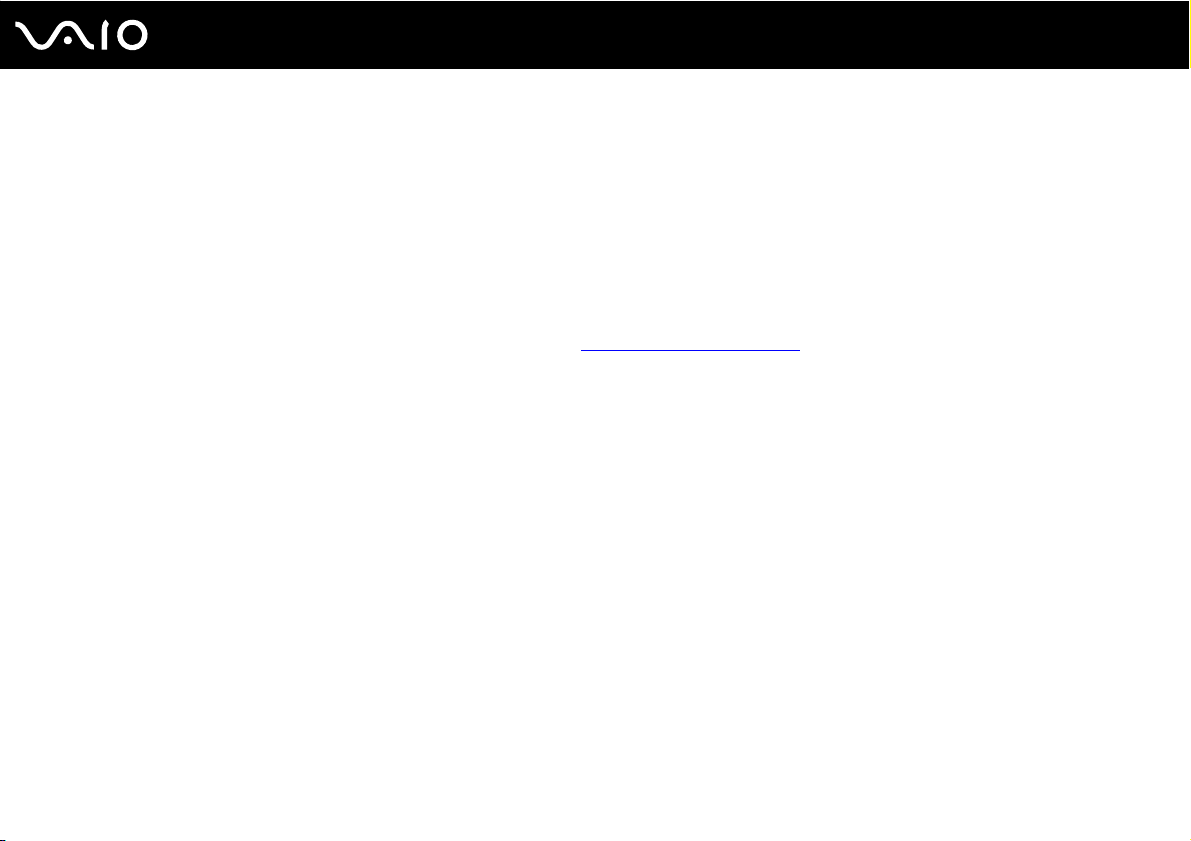
9
nN
Informazioni preliminari
Documentazione non cartacea
❑ Guida dell'utente (la presente guida), in cui sono spiegate le funzioni del computer. Sono anche presenti informazioni
sui programmi forniti col computer e soluzioni per la maggior parte dei problemi comuni.
❑ Specifiche in linea, descrive la configurazione hardware e software del computer VAIO.
Per visualizzare le Specifiche in linea:
1 Connettersi ad Internet.
2 Andare al sito Web dell'assistenza Sony all'indirizzo http://www.vaio-link.com/
.
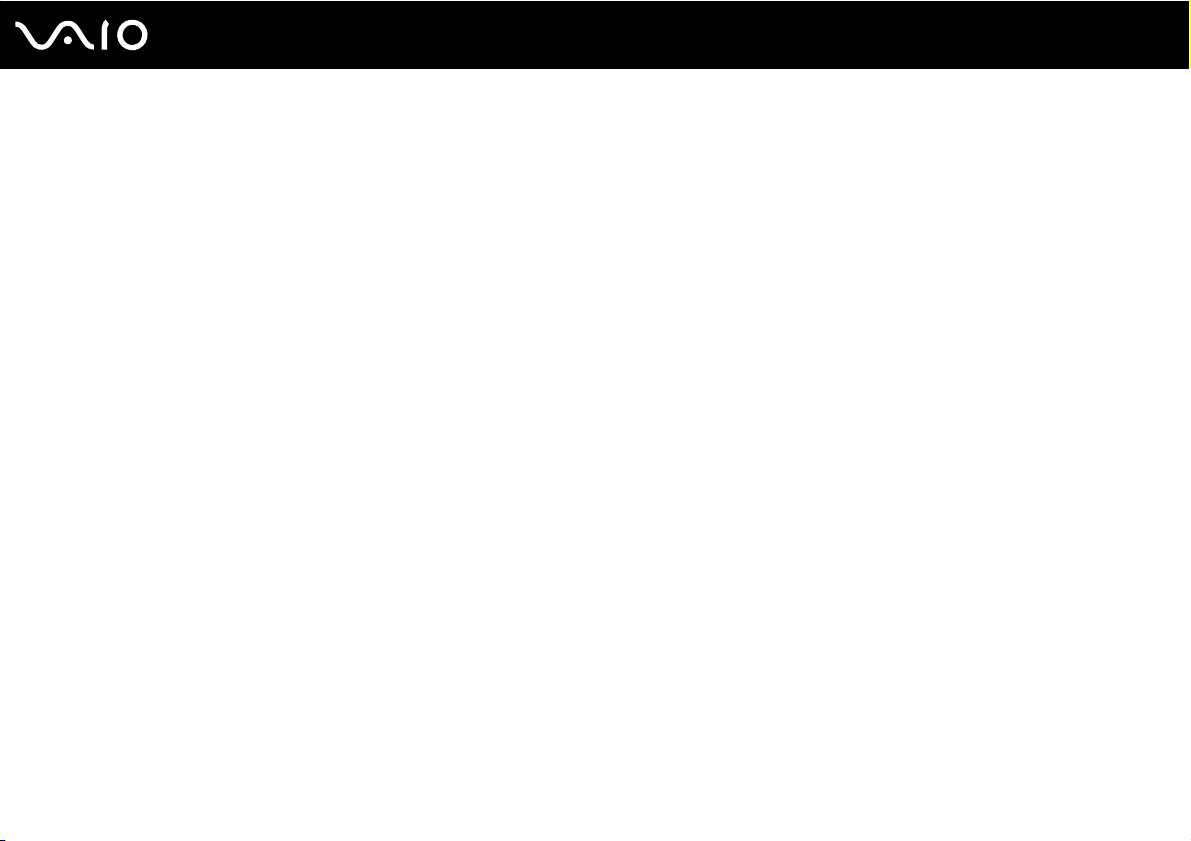
10
nN
Informazioni preliminari
My Club VAIO
In My Club VAIO è possibile trovare:
Documentazione (Documentation) che include:
❑ Accesso alla Guida dell'utente. Nella Guida dell'utente vengono spiegate nel dettaglio le funzioni del computer, viene
illustrato come utilizzare le funzioni in modo facile e sicuro, come collegare le periferiche e molto altro ancora.
❑ Accesso a Assistenza e training (Help & Training). Questo è il portale Guida in linea e supporto tecnico VAIO.
❑ Informazioni importanti relative al computer in uso, sotto forma di avvisi e notifiche.
My Club VAIO include inoltre:
❑ Accessori (Accessories)
Voglia di espandere le capacità del proprio computer? Fare clic su questa icona per scoprire gli accessori compatibili.
❑ Software
Voglia di provare cose nuove? Fare clic su questa icona per visualizzare una panoramica del proprio software e scoprire
le opzioni di aggiornamento.
❑ Sfondi (Wallpapers)
Fare clic su questa icona per scoprire gli sfondi Sony e Club VAIO più richiesti.
❑ Link (Links)
Fare clic su questa icona per scoprire i siti Web Sony e Club VAIO più frequentati.
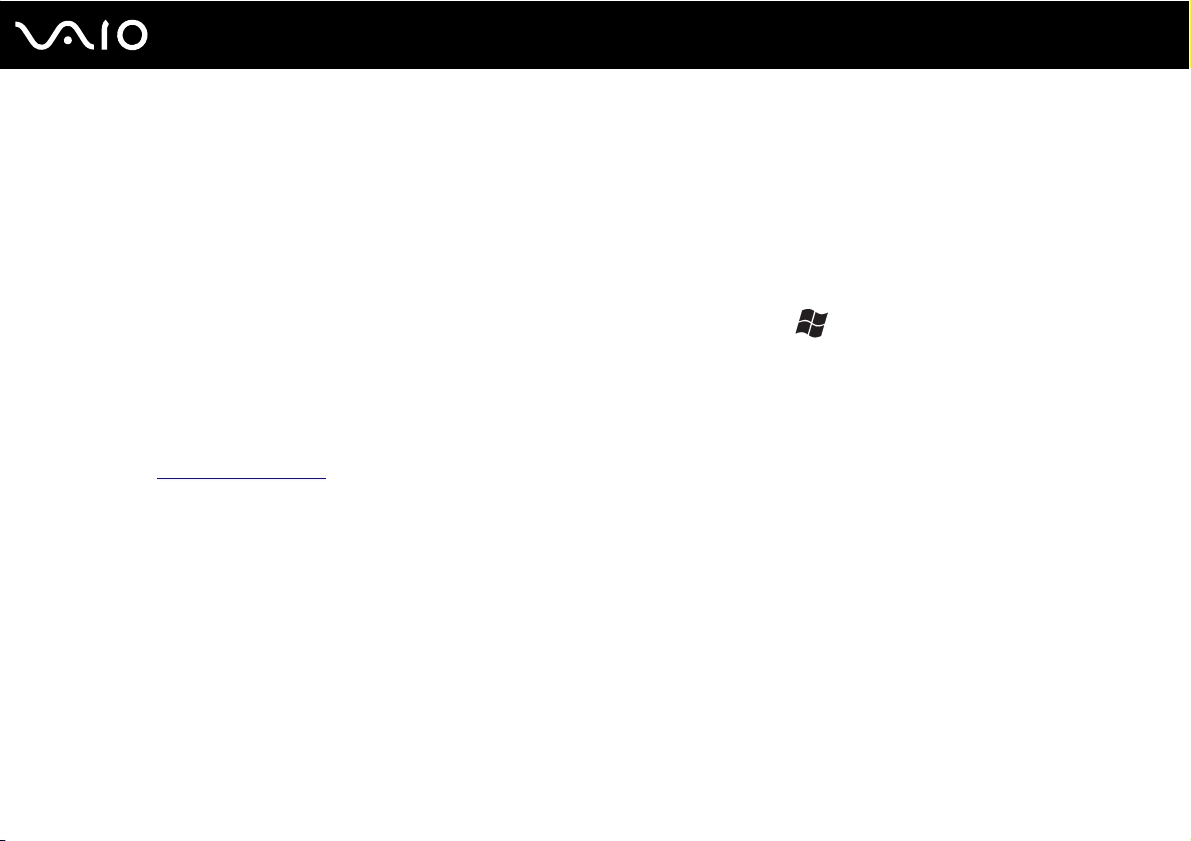
11
nN
Informazioni preliminari
Guida in linea e supporto tecnico
Guida in linea e supporto tecnico è una fonte inesauribile di consigli pratici, esercitazioni e dimostrazioni che facilitano
l'utilizzo di Microsoft Windows XP e del computer.
Utilizzare la funzione di ricerca, l'indice o il sommario per visualizzare tutte le risorse disponibili della Guida in linea Windows,
comprese quelle Internet.
Per accedere a Guida in linea e supporto tecnico, fare clic su Start, quindi su Guida in linea e supporto tecnico. Oppure
visitare la Guida in linea e supporto tecnico premendo il tasto Microsoft Windows e il tasto F1.
Altre fonti
❑ Per informazioni dettagliate sulle funzioni del software che si sta utilizzando e sulla risoluzione dei problemi, fare
riferimento alla Guida in linea.
❑ Visitare www.club-vaio.com
per esercitazioni in linea sul software VAIO preferito.
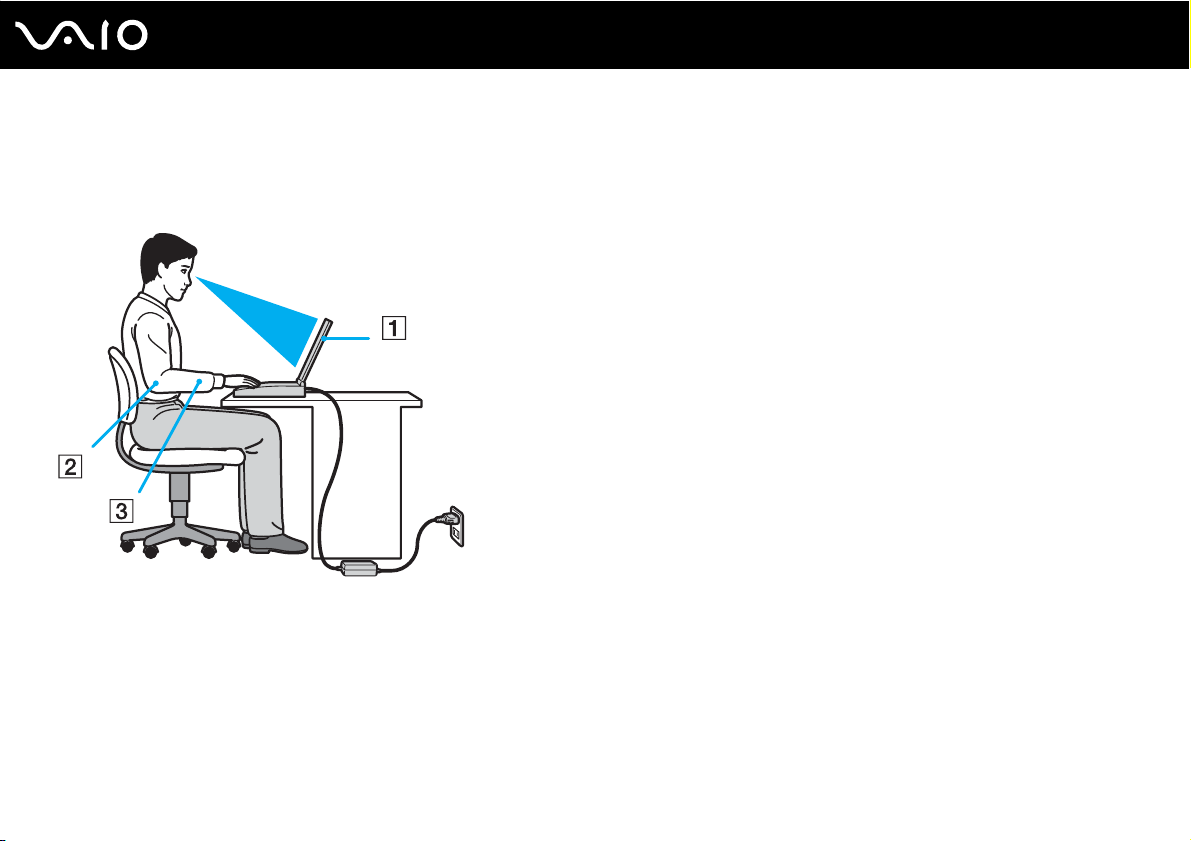
12
nN
Informazioni preliminari
Ergonomia
Il computer Sony è un computer portatile utilizzabile negli ambienti più diversi. Nei limiti del possibile, si consiglia di attenersi
alle seguenti norme ergonomiche, per lavorare sia su computer desktop, sia su computer portatile:
❑ Posizione del computer: il computer deve essere posizionato esattamente di fronte all'utente (1). Quando si utilizza la
tastiera, il touchpad o il mouse esterno, tenere gli avambracci orizzontalmente (2) e i polsi in posizione neutra e comoda
(3). La parte superiore delle braccia deve scendere naturalmente lungo i fianchi. Non dimenticare di fare alcune pause
durante le sessioni di lavoro al computer. L'utilizzo eccessivo del computer può provocare tensione ai muscoli e ai tendini.
❑ Attrezzatura e postura: scegliere una sedia che abbia un buon sostegno per la schiena. Regolare l'altezza della sedia
in modo da avere le piante dei piedi ben appoggiate sul pavimento. Per stare più comodi potrebbe essere utile anche un
poggiapiedi. Quando si è seduti, mantenere una postura rilassata ed eretta ed evitare di curvarsi in avanti o di inclinarsi
troppo all'indietro.
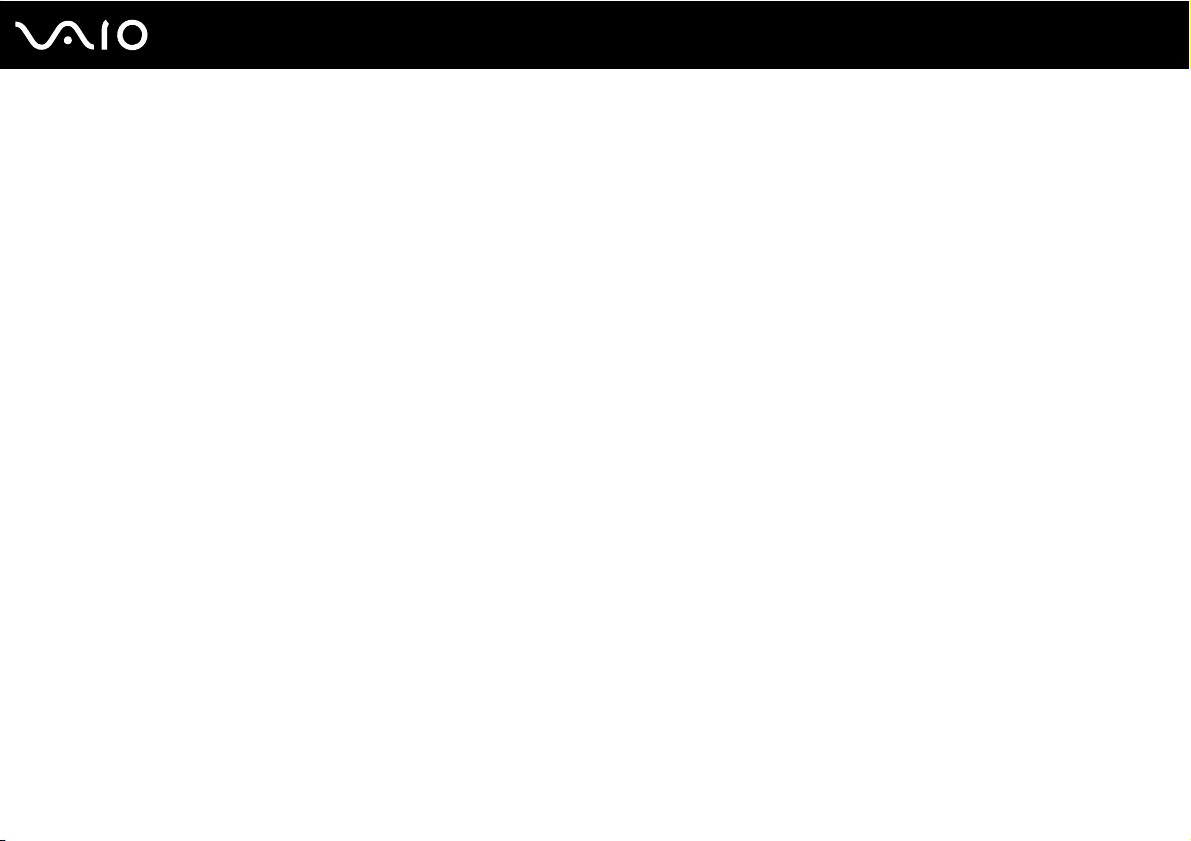
13
nN
Informazioni preliminari
❑ Angolazione dello schermo: per individuare la posizione ottimale, inclinare lo schermo. Se si riesce a regolare la
posizione dello schermo sull'angolazione ideale, gli occhi e i muscoli si affaticano molto meno. Non dimenticare di
regolare anche la luminosità dello schermo.
❑ Illuminazione: posizionare il computer in modo che la luce artificiale e naturale non crei riflessi sullo schermo. Per evitare
che appaiano macchie luminose sullo schermo, servirsi dell'illuminazione indiretta. In commercio esistono anche
accessori da applicare allo schermo per ridurre i riflessi. Una corretta illuminazione migliora il comfort, ma anche la qualità
del lavoro.
❑ Posizione dello schermo esterno: quando si utilizza uno schermo esterno, posizionarlo a una distanza che consenta
di vedere comodamente lo schermo. Quando ci si trova seduti di fronte a uno schermo, assicurarsi che lo schermo sia
allo stesso livello degli occhi o leggermente più in basso.
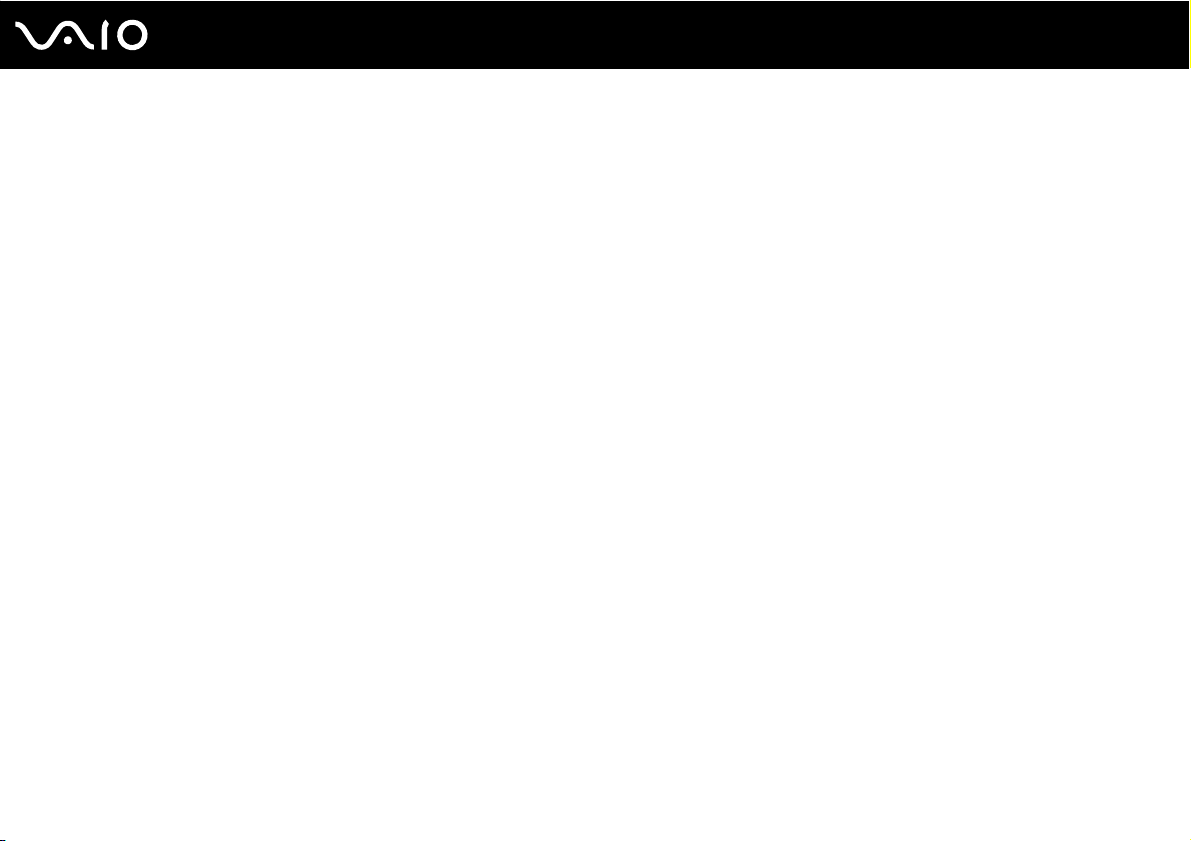
Guida introduttiva
In questa sezione sono fornite informazioni preliminari sull'utilizzo del computer VAIO.
❑ Individuazione dei comandi e delle porte (pagina 15)
❑ Informazioni sulle spie (pagina 22)
❑ Collegamento a una fonte di alimentazione (pagina 23)
❑ Uso della batteria (pagina 24)
❑ Spegnimento sicuro del computer (pagina 28)
14
nN
Guida introduttiva
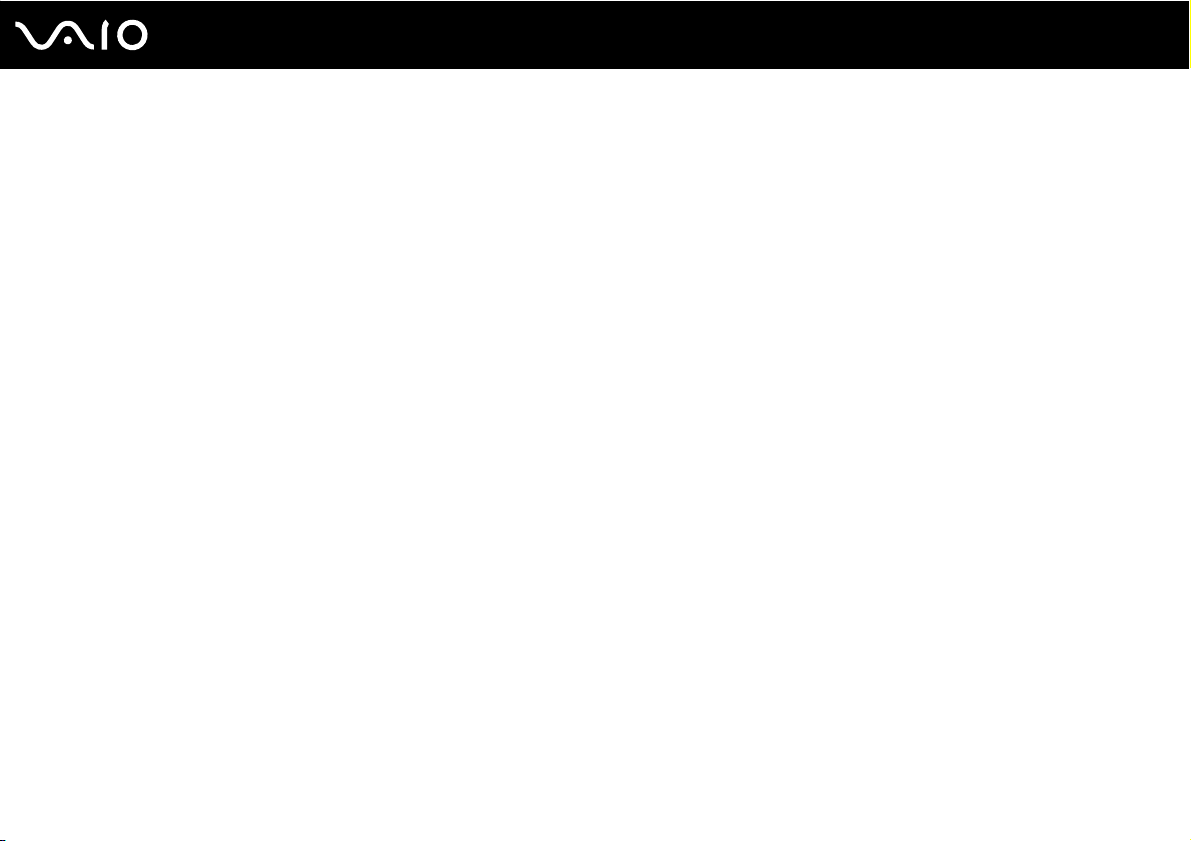
nN
Guida introduttiva
Individuazione dei comandi e delle porte
È opportuno dedicare qualche istante per individuare i comandi e le porte che saranno illustrate nelle pagine seguenti.
15
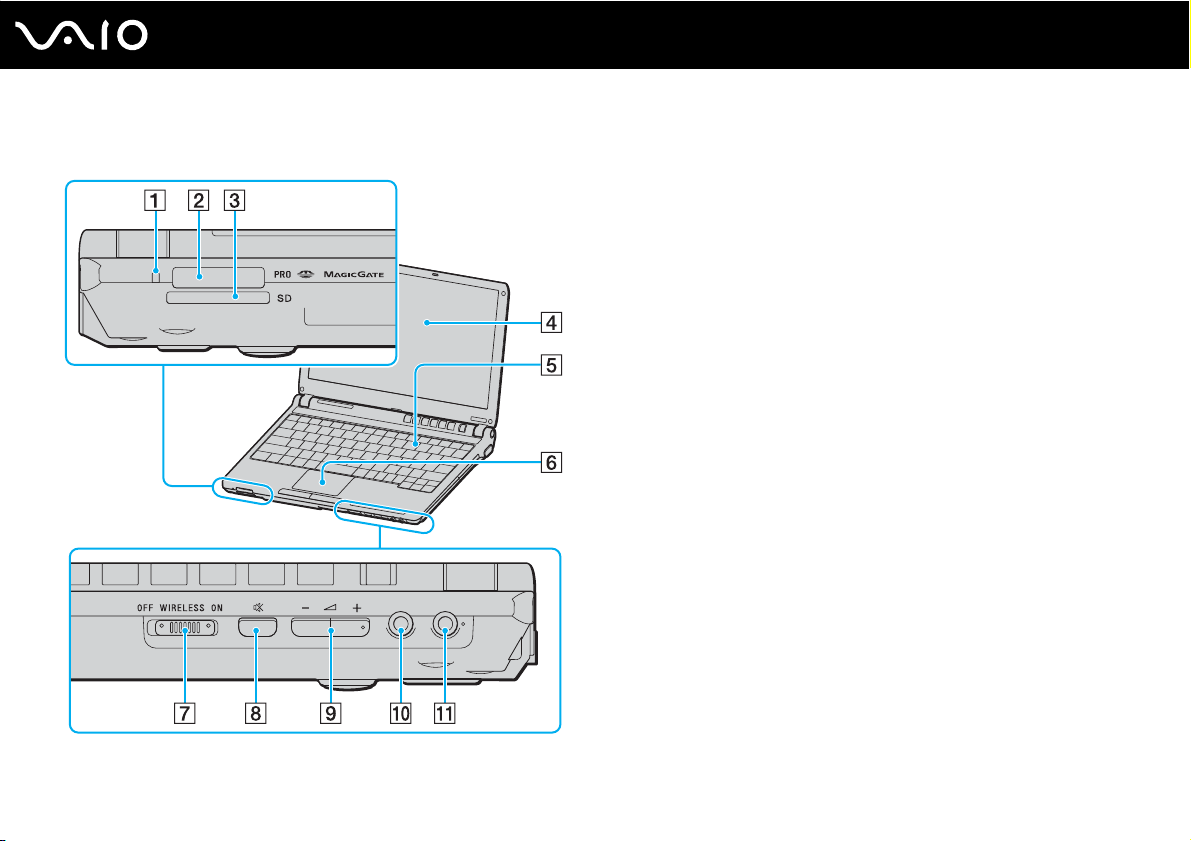
Vista anteriore
nN
Guida introduttiva
A Spia accesso supporti (pagina 22)
B Slot per il supporto Memory Stick
C Slot per card SD (pagina 51)
D Schermo LCD (pagina 116)
E Ta st i er a (pagina 30)
F Touchpad (pagina 32)
G Switch WIRELESS (pagina 54)
H Pulsante esclusione audio (pagina 33)
I Pulsanti del volume (pagina 33)
J Presa per le cuffie (pagina 74)
K Presa del microfono (pagina 82)
* Il computer supporta il supporto Memory Stick Duo e le capacità alta
velocità Memory Stick PRO e alta velocità.
*
(pagina 47)
16
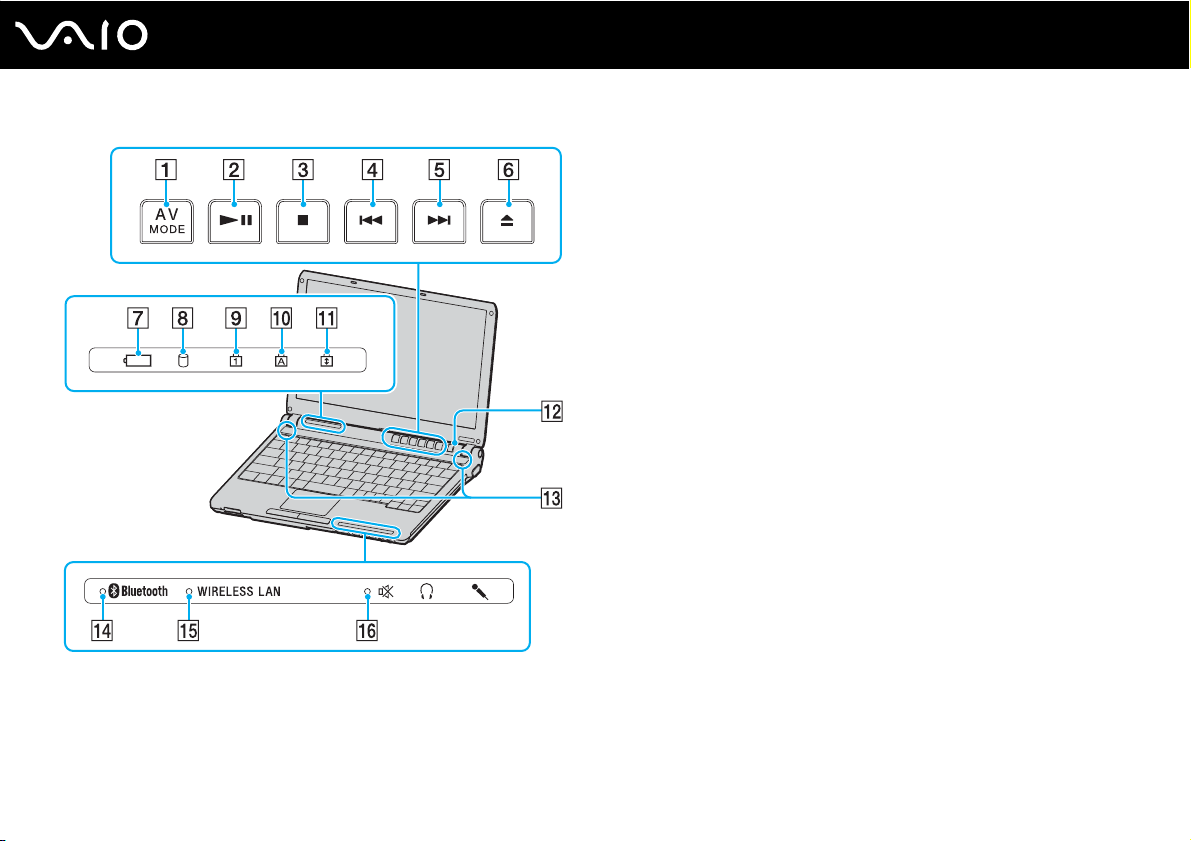
Pulsante AV MO D E (pagina 33)
A
B Pulsante Play/Pause (pagina 33)
C Pulsante Stop (pagina 33)
D Pulsante Previous track (pagina 33)
E Pulsante Next track (pagina 33)
F Pulsante Eject (pagina 33)
G Spia della batteria (pagina 22)
H Spia unità disco rigido (pagina 22)
I Spia Num Lk (pagina 22)
J Spia Caps Lock (pagina 22)
K Spia Scr Lk (pagina 22)
L Tasto di alimentazione
M Altoparlanti
N Spia Bluetooth (pagina 22)
O Spia WIRELESS LAN (pagina 22)
P Indicatore esclusione audio (pagina 22)
17
nN
Guida introduttiva
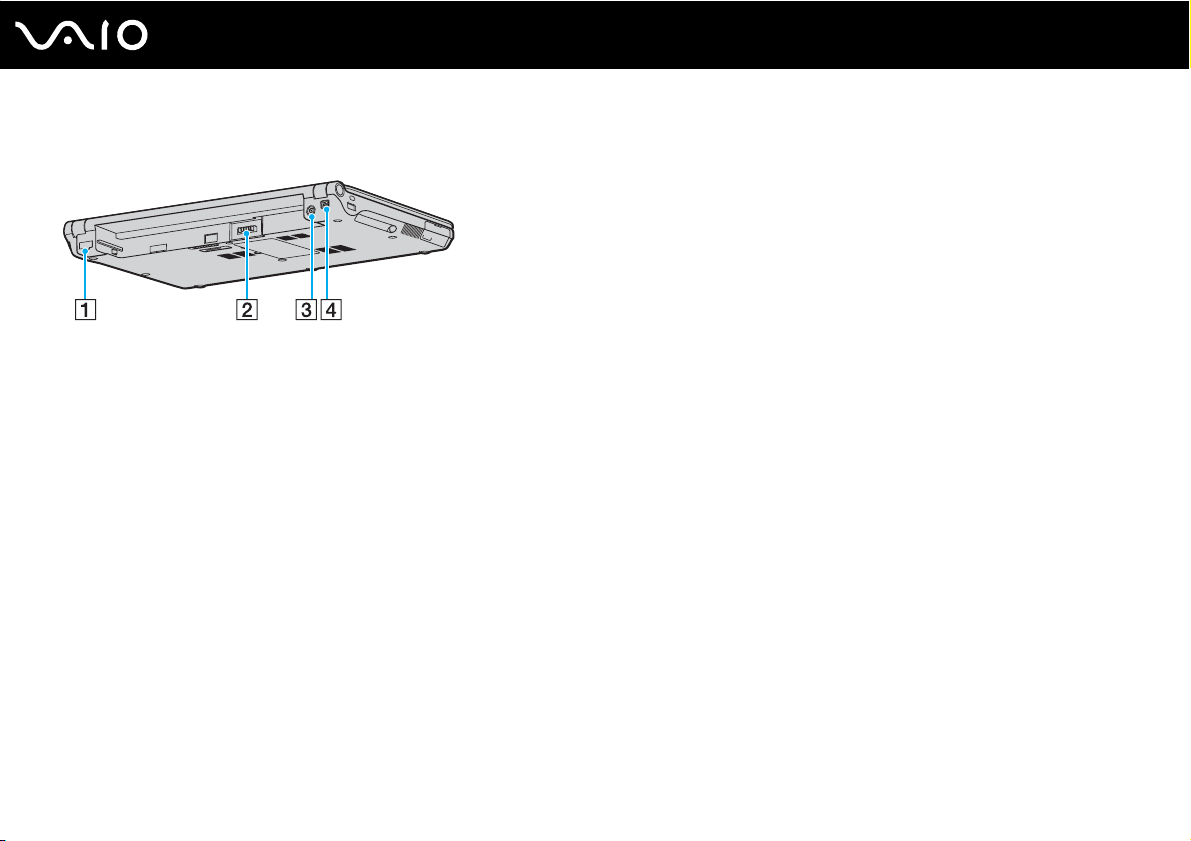
Vista posteriore
A Porta di rete (Ethernet) (pagina 89)
B Connettore della batteria (pagina 24)
C Porta di ingresso CC (pagina 23)
D Porta i.LINK
®
(IEEE1394) S400 (pagina 87)
18
nN
Guida introduttiva
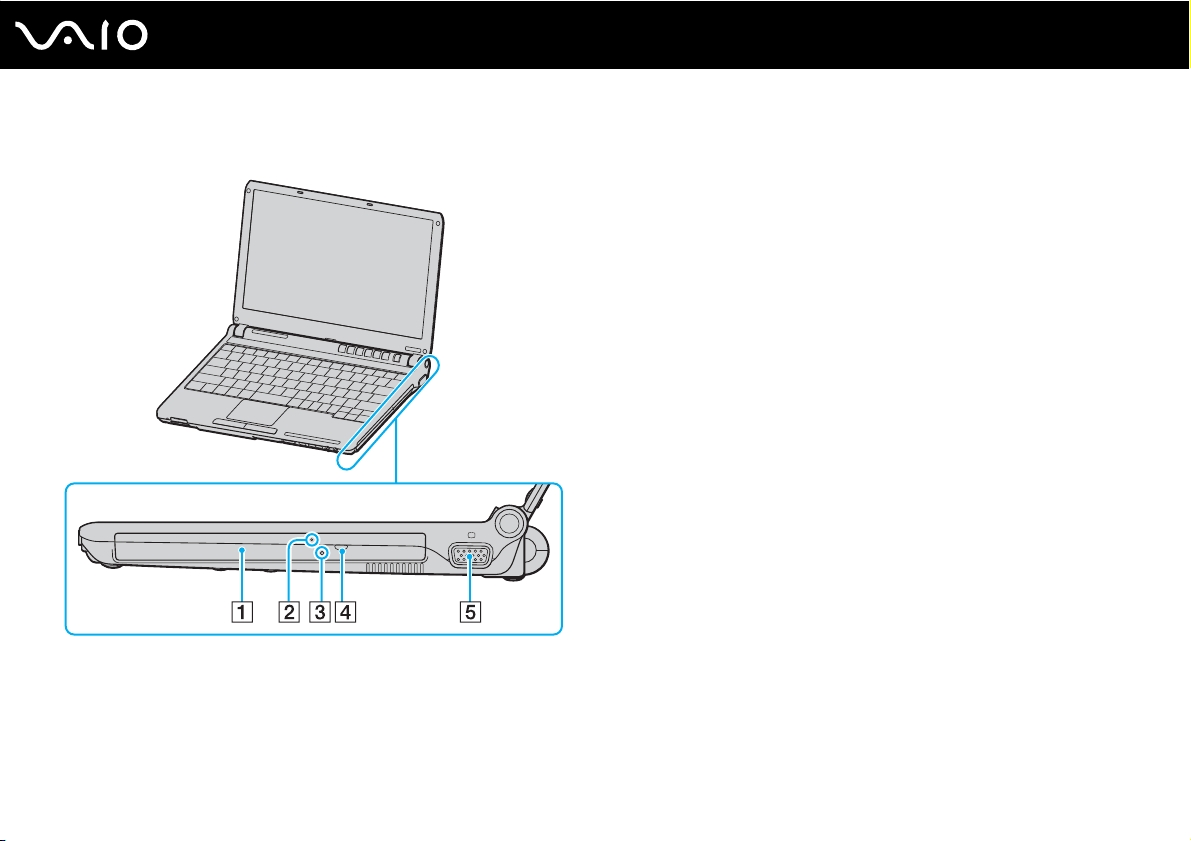
Vista da destra
A Unità disco ottico (pagina 35)
B Spia unità disco ottico (pagina 22)
C Foro di espulsione manuale (pagina 146)
D Pulsante di espulsione dell'unità (pagina 35)
E Porta monitor (VGA) (pagina 76)
19
nN
Guida introduttiva
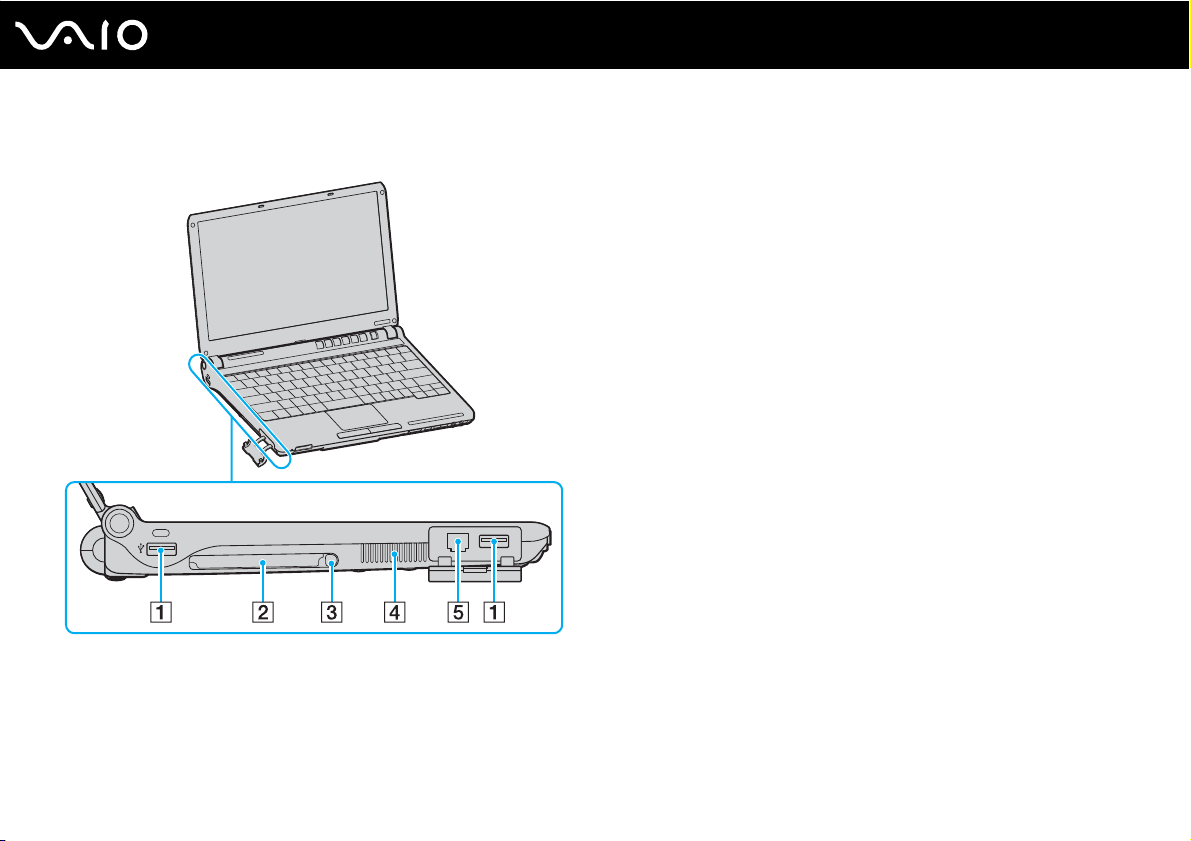
Vista da sinistra
20
nN
Guida introduttiva
A Porte USB Hi-Speed (USB 2.0)
B Slot per PC Card (pagina 44)
C Pulsante di espulsione PC Card (pagina 46)
D Uscita per l'aria
E Porta del modem (pagina 53)
* Supportano la velocità alta/completa/bassa.
*
(pagina 83)
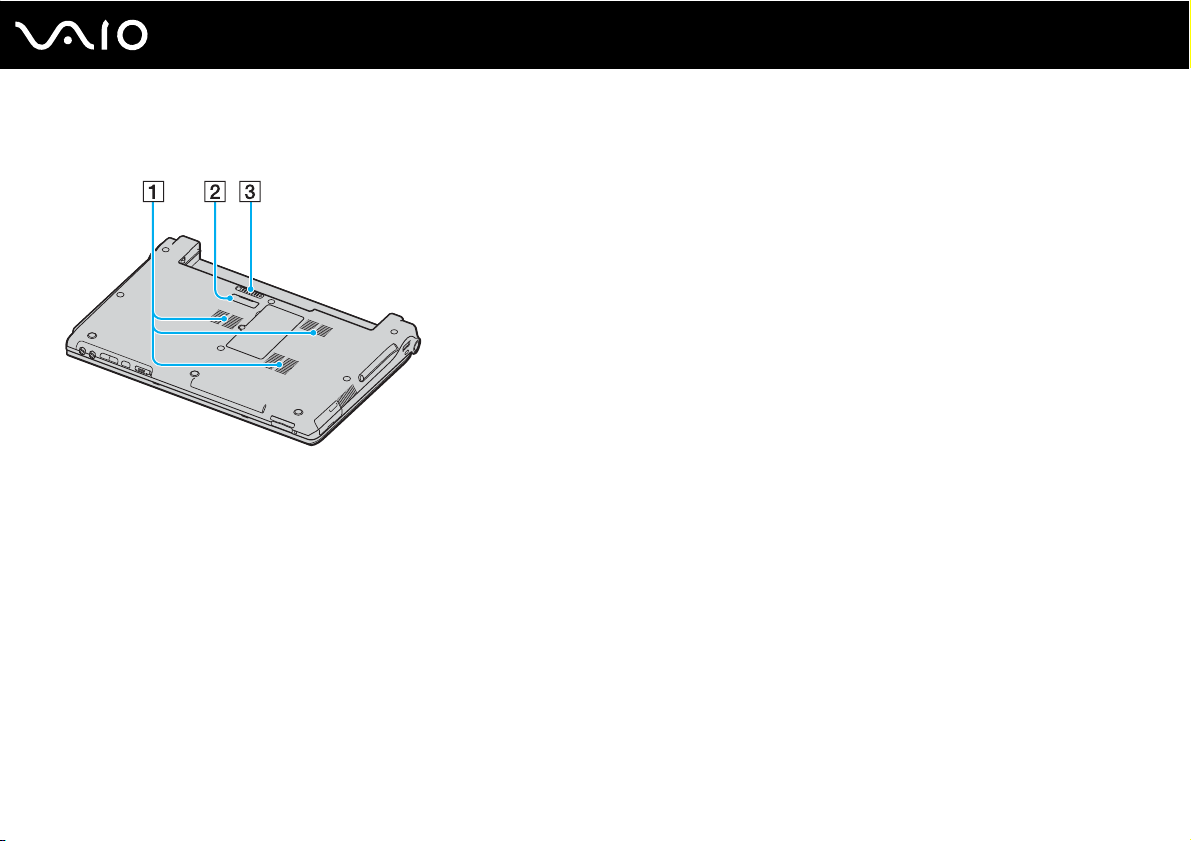
Vista inferiore
A Uscita per l'aria
B Connettore del replicatore di porte (pagina 71)
C Dispositivo di rilascio (pagina 27)
21
nN
Guida introduttiva
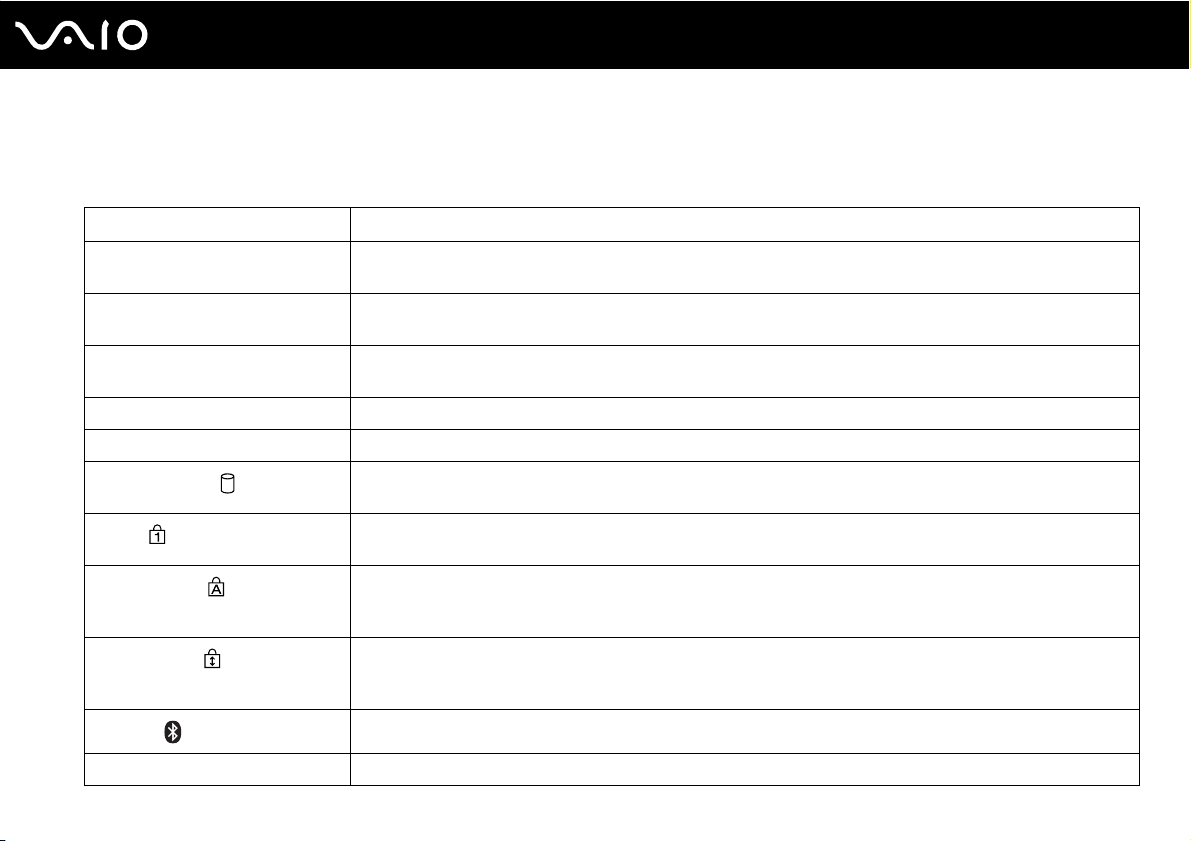
Guida introduttiva
Informazioni sulle spie
Sul computer sono presenti le seguenti spie.
Spia Funzioni
Alimentazione 1 Si illumina quando il computer è acceso, lampeggia in modalità Standby e si spegne quando il computer è in
modalità Sospensione oppure è spento.
Batteria e Si illumina quando il computer è alimentato a batteria, lampeggia quando la batteria è quasi esaurita ed emette
Accesso supporti Si illumina quando vengono letti o scritti dati su una scheda di memoria (non attivare la modalità Standby o
Unità disco ottico Si illumina quando vengono letti o scritti dati sul disco ottico. Quando la spia è spenta, il disco ottico non è in uso.
Esclusione audio % Si illumina quando il volume è disattivato.
Unità disco rigido
Bl Num
BLOC MAIUSC
BLOC SCORR
Bluetooth
WIRELESS LAN Si illumina quando la funzione LAN wireless è attivata.
doppi lampeggiamenti quando la batteria è in carica.
spegnere il computer quando questa spia è accesa). Quando la spia è spenta, la scheda di memoria non è in uso.
Si illumina quando vengono letti o scritti dati sull'unità disco rigido. Non attivare la modalità Standby o spegnere
il computer quando questa spia è accesa.
Premere il tasto Num Lk per attivare il tastierino numerico. Premere nuovamente il tasto per disattivare il
tastierino numerico. Quando la spia è spenta, il tastierino numerico non è attivato.
Premere il tasto Caps Lock per digitare lettere maiuscole. Se si preme il tasto Maiusc quando la spia è accesa,
vengono immesse lettere minuscole. Premere nuovamente il tasto per spegnere la spia. La digitazione normale
viene ripristinata quando la spia Caps Lock è spenta.
Premere il tasto Scr Lk per modificare la modalità di scorrimento del display. Lo scorrimento normale viene
ripristinato quando la spia Scr Lk è spenta. Il tasto Scr Lk funziona in base al programma utilizzato e non è
sempre attivabile con tutti i programmi.
Si illumina quando lo switch WIRELESS è su ON e la tecnologia Bluetooth è attivata.
22
nN
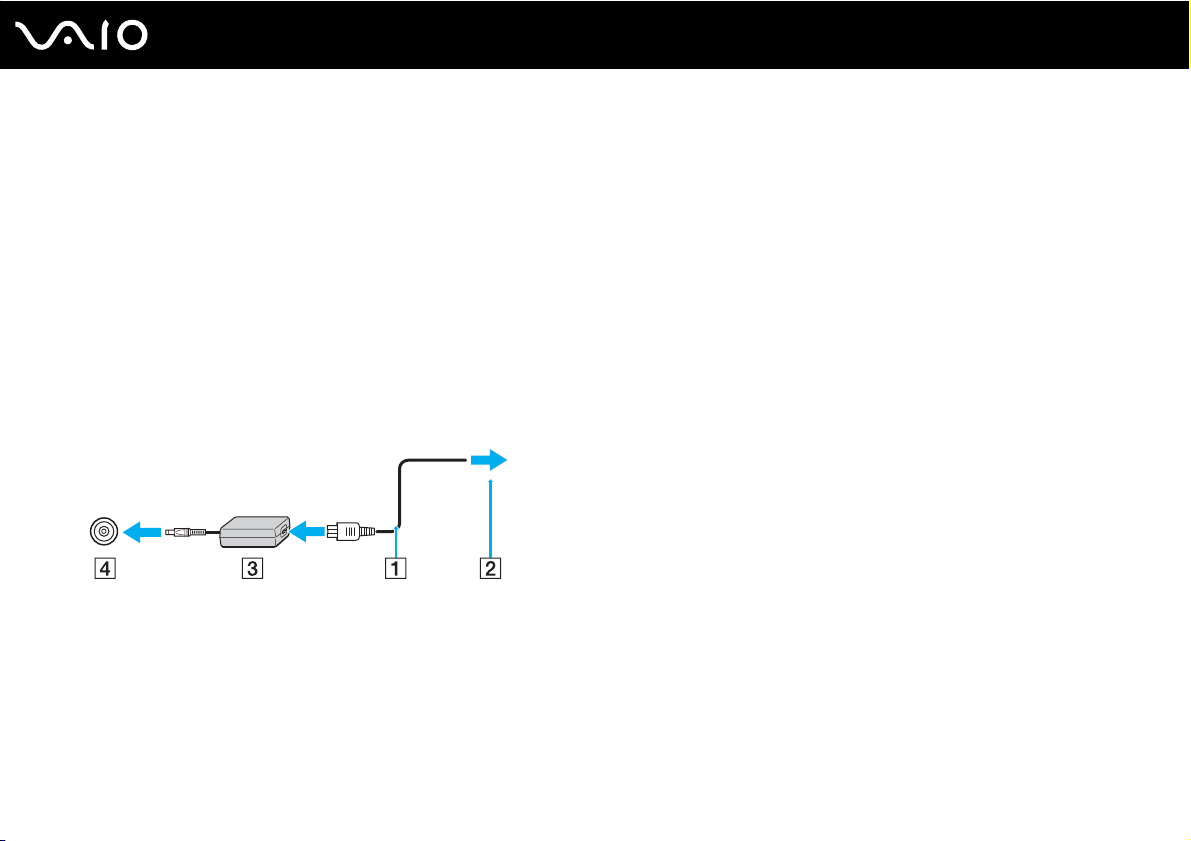
23
nN
Guida introduttiva
Collegamento a una fonte di alimentazione
Come fonte di alimentazione del computer è possibile utilizzare sia un adattatore CA che una batteria ricaricabile.
Uso dell'adattatore CA
✍
Utilizzare il computer solo con l'adattatore CA in dotazione.
Per utilizzare l'adattatore CA
1 Inserire un'estremità del cavo di alimentazione (1) nell'adattatore CA (3).
2 Inserire l'altra estremità del cavo di alimentazione in una presa CA (2).
3 Inserire il cavo dell'adattatore CA (3) nella porta di ingresso CC (4) del computer oppure nel replicatore di porta (opzionale).
!
La forma della spina di ingresso CC varia in funzione dell'adattatore CA.
✍
Per scollegare completamente il computer dall'alimentazione CA, staccare l'adattatore CA.
Assicurarsi che la presa CA sia facilmente accessibile.
Se il computer non viene utilizzato per un lungo periodo di tempo, attivare la modalità Sospensione. Fare riferimento alla sezione Uso della modalità
Sospensione (pagina 98). Questa modalità di risparmio energetico consente di risparmiare il tempo necessario per lo spegnimento o il riavvio.
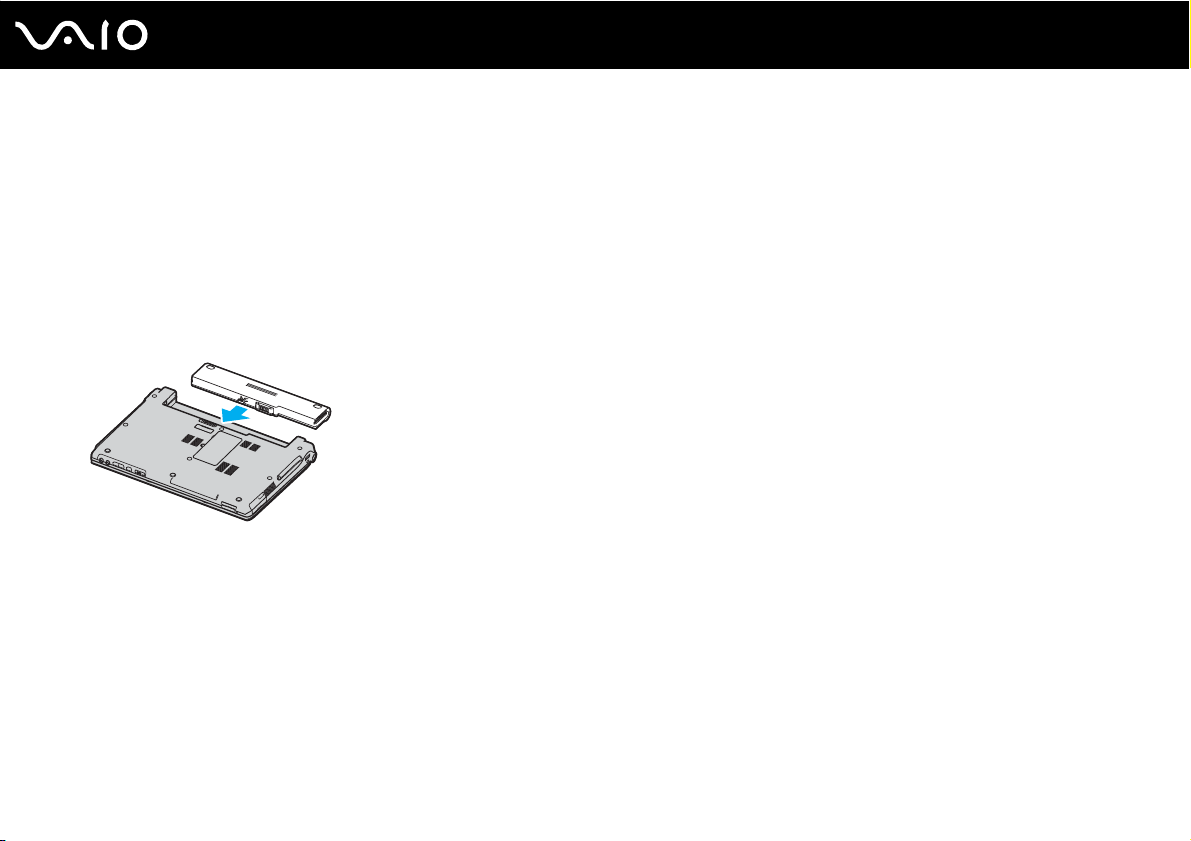
Guida introduttiva
Uso della batteria
Al momento dell'acquisto la batteria fornita con il computer non è completamente carica.
Inserimento della batteria
Per inserire la batteria
1 Spegnere il computer e chiudere il coperchio dello schermo LCD.
2 Far scorrere la batteria nell'apposito alloggiamento finché non scatta in posizione.
✍
Quando il computer è collegato direttamente alla fonte di alimentazione CA e la batteria è inserita al suo interno, viene alimentato tramite la presa CA.
24
nN
!
Alcune batterie ricaricabili non sono conformi agli standard di qualità e di sicurezza di Sony. Per ragioni di sicurezza questo notebook funziona
esclusivamente con batterie Sony originali progettate per il modello specifico. Se viene inserita una batteria di tipo diverso, la batteria non verrà caricata
e il notebook non funzionerà.
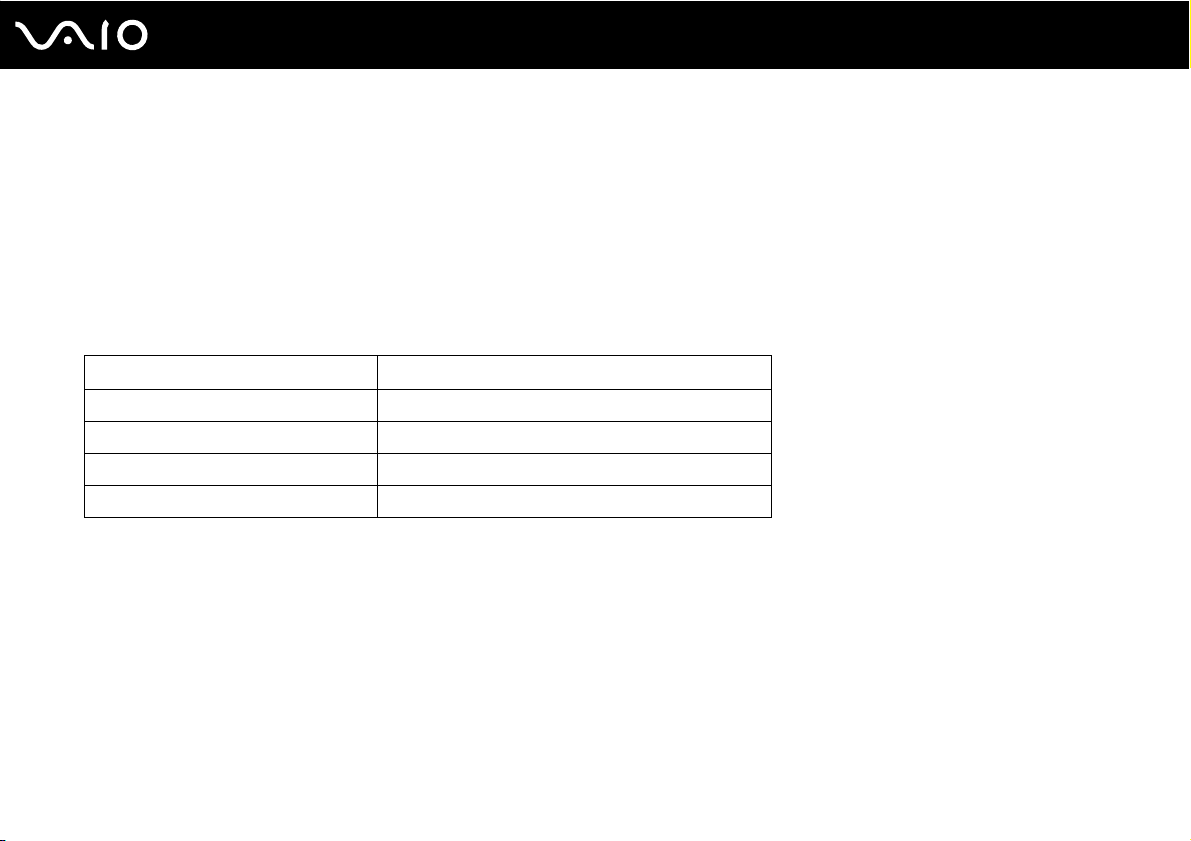
Guida introduttiva
Ricarica della batteria
Al momento dell'acquisto la batteria fornita con il computer non è completamente carica.
Per caricare la batteria
1 Inserire la batteria.
2 Collegare l'adattatore CA al computer.
La batteria verrà caricata automaticamente (quando la batteria è in carica, la relativa spia emette doppi lampeggiamenti).
Quando la carica della batteria è circa dell'85%, la spia della batteria si spegne.
Stato della spia della batteria Significato
Accesa Il computer è alimentato a batteria.
Lampeggiante La batteria è quasi esaurita.
Lampeggiamento doppio La batteria è in fase di carica.
Spenta Il computer è alimentato a corrente alternata.
25
nN
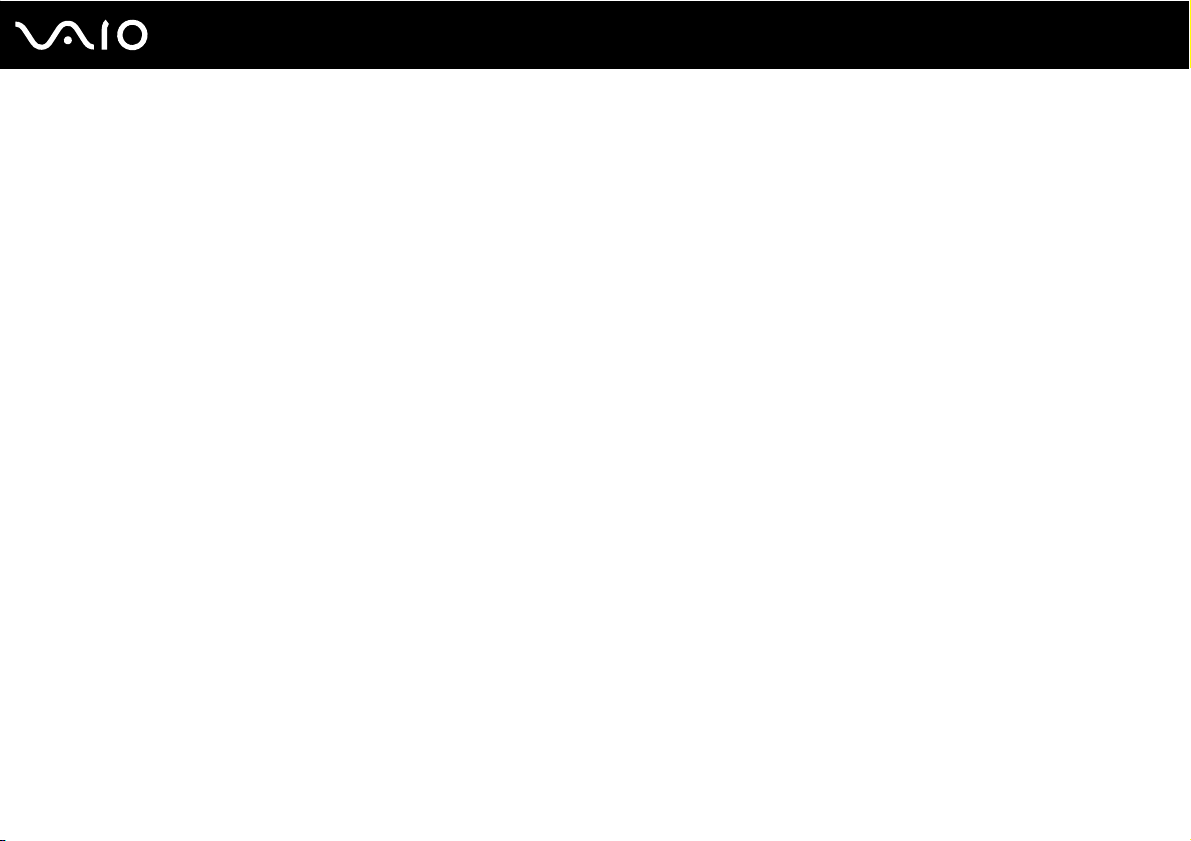
Guida introduttiva
✍
Quando la batteria è quasi esaurita, la spia della batteria e quella dell'alimentazione lampeggiano contemporaneamente.
Quando il computer è collegato direttamente all'alimentazione CA, lasciare la batteria inserita al suo interno. La batteria continua a caricarsi anche
durante l'utilizzo del computer.
Se il livello della batteria scende sotto il 10%, collegare l'adattatore CA per ricaricarla o spegnere il computer e inserire una batteria completamente
carica.
La batteria fornita in dotazione è agli ioni di litio e può essere ricaricata in qualsiasi momento. Ricaricare una batteria parzialmente esaurita non influisce
sulla durata della batteria stessa.
Quando la batteria viene utilizzata come fonte di alimentazione, la spia della batteria è accesa. Quando la batteria è quasi completamente esaurita, la
spia della batteria e quella dell'alimentazione lampeggiano contemporaneamente.
Con alcune applicazioni e periferiche, è possibile che la modalità Sospensione non venga attivata automaticamente quando la batteria è quasi esaurita.
Per non rischiare di perdere dati, quando si utilizza la batteria è opportuno salvare spesso i documenti e attivare manualmente una modalità di risparmio
energetico, come, ad esempio, la modalità Standby o Sospensione. Se la batteria si esaurisce quando viene attivata la modalità Standby, tutti i dati non
salvati andranno persi e non sarà possibile ripristinare lo stato precedente del sistema. Per evitare la perdita di dati, eseguire salvataggi frequenti.
Quando il computer è collegato direttamente alla fonte di alimentazione CA e la batteria è inserita al suo interno, viene alimentato tramite la presa CA.
26
nN
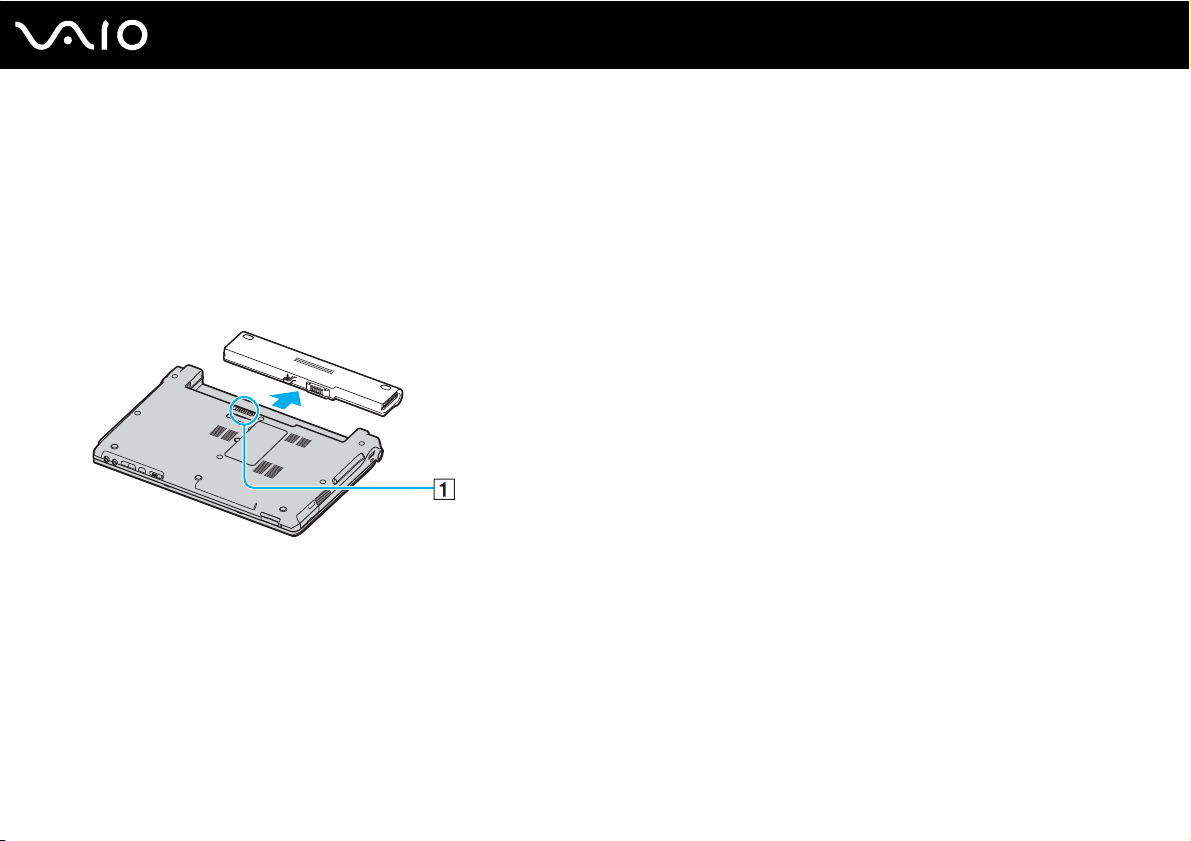
Guida introduttiva
Rimozione della batteria
!
Se la batteria viene rimossa quando il computer è acceso e non collegato all'adattatore CA o è attivata la modalità Standby, alcuni dati potrebbero andare persi.
Per rimuovere la batteria
1 Spegnere il computer e chiudere il coperchio dello schermo LCD.
2 Far scorrere e afferrare il dispositivo di rilascio (1) e allontanare la batteria dal computer.
✍
Se la batteria è bloccata dai blocchi a molle laterali, sbloccarne prima uno e poi l'altro per rimuovere la batteria.
27
nN
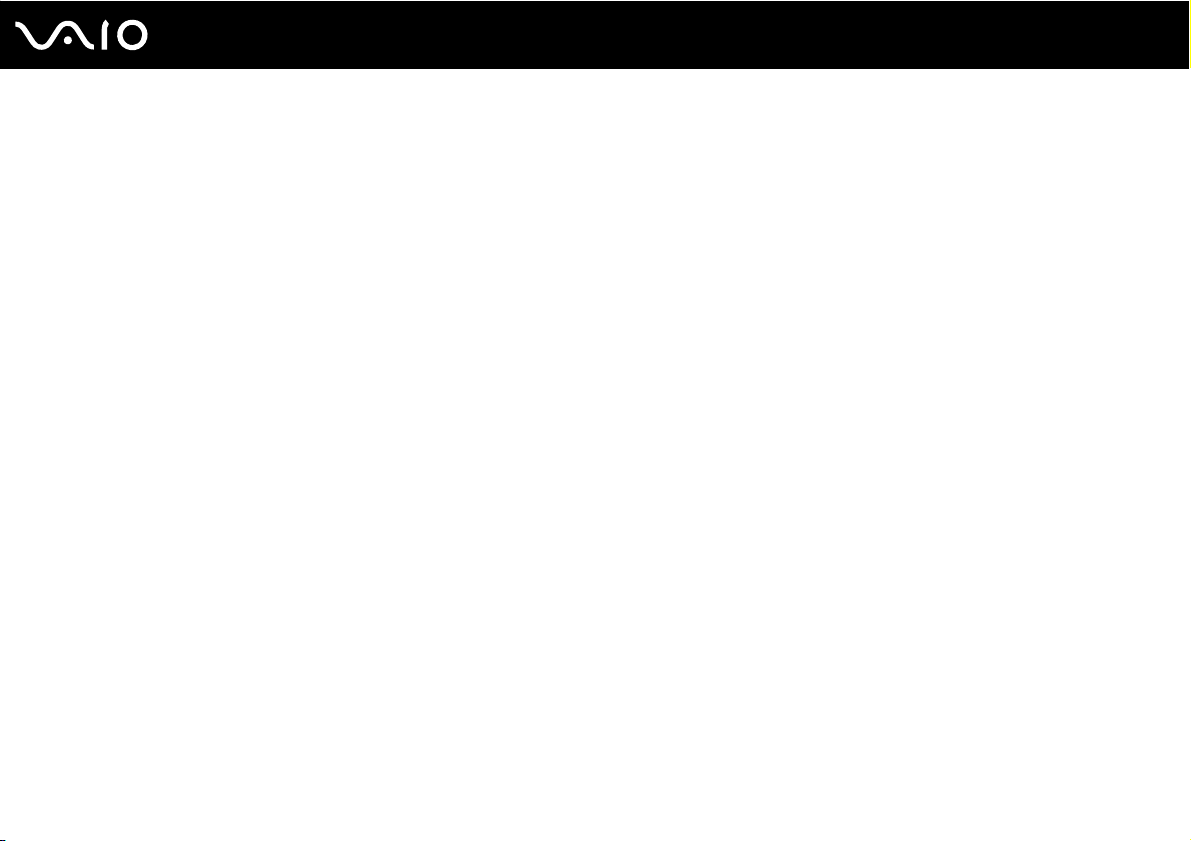
28
nN
Guida introduttiva
Spegnimento sicuro del computer
Per evitare di perdere i dati non salvati, arrestare il sistema in modo corretto, come descritto di seguito.
Per spegnere il computer
1 Spegnere eventuali periferiche collegate al computer.
2 Fare clic su Start, quindi su Spegni computer.
Viene visualizzata la finestra Spegni computer.
3 Fare clic su Spegni.
4 Rispondere alle eventuali richieste relative al salvataggio dei documenti e alla condivisione con altri utenti e attendere lo
spegnimento automatico del computer.
La spia di alimentazione si spegne.
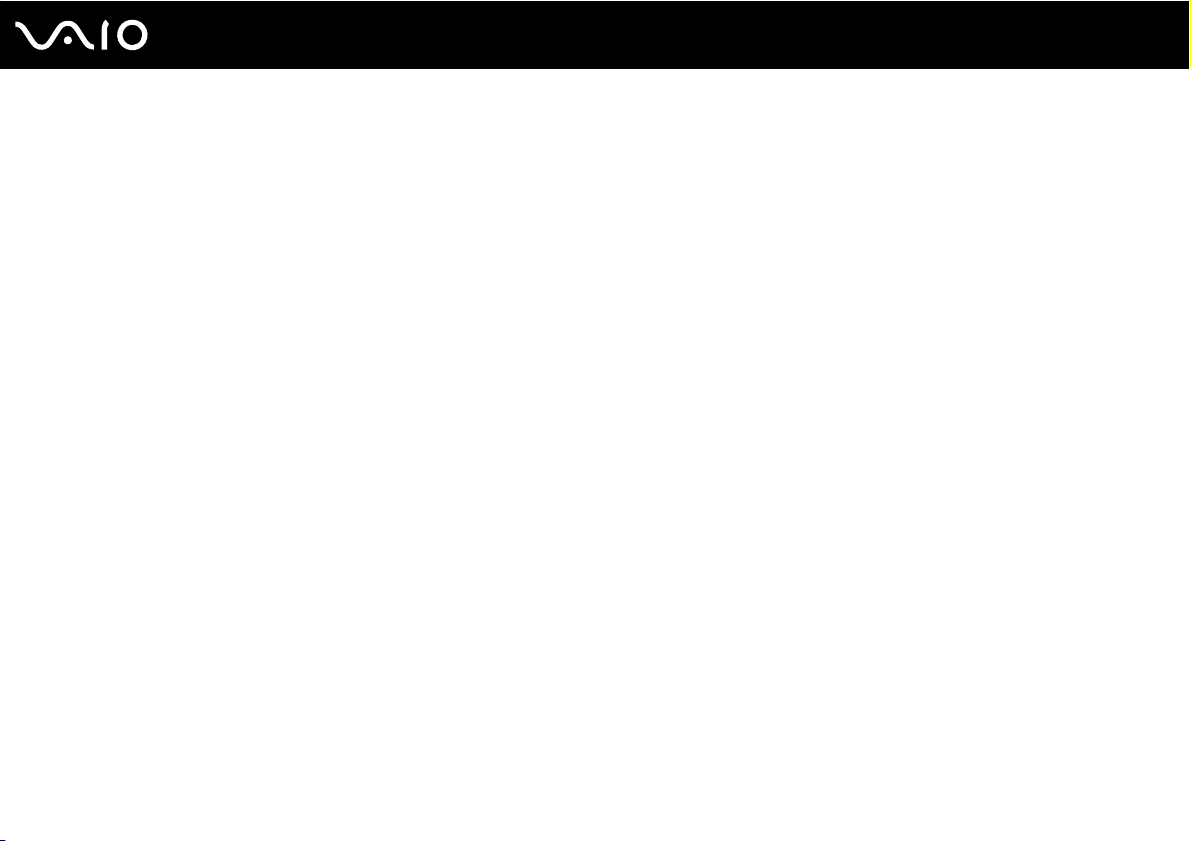
29
nN
Uso del computer VAIO
Uso del computer VAIO
Dopo aver letto e seguito le istruzioni riportate nelle Specifiche in linea, è possibile iniziare a utilizzare il computer in modo
facile e sicuro.
Continuare la lettura per scoprire come ottenere prestazioni ottimali dal computer.
❑ Uso della tastiera (pagina 30)
❑ Uso del touchpad (pagina 32)
❑ Uso dei tasti con funzioni speciali (pagina 33)
❑ Uso dell'unità disco ottico (pagina 35)
❑ Uso di PC Card (pagina 44)
❑ Uso di supporti Memory Stick (pagina 47)
❑ Uso di altre schede di memoria (pagina 51)
❑ Uso di Internet (pagina 53)
❑ Uso della rete LAN wireless (WLAN) (pagina 54)
❑ Uso della funzione Bluetooth (pagina 64)
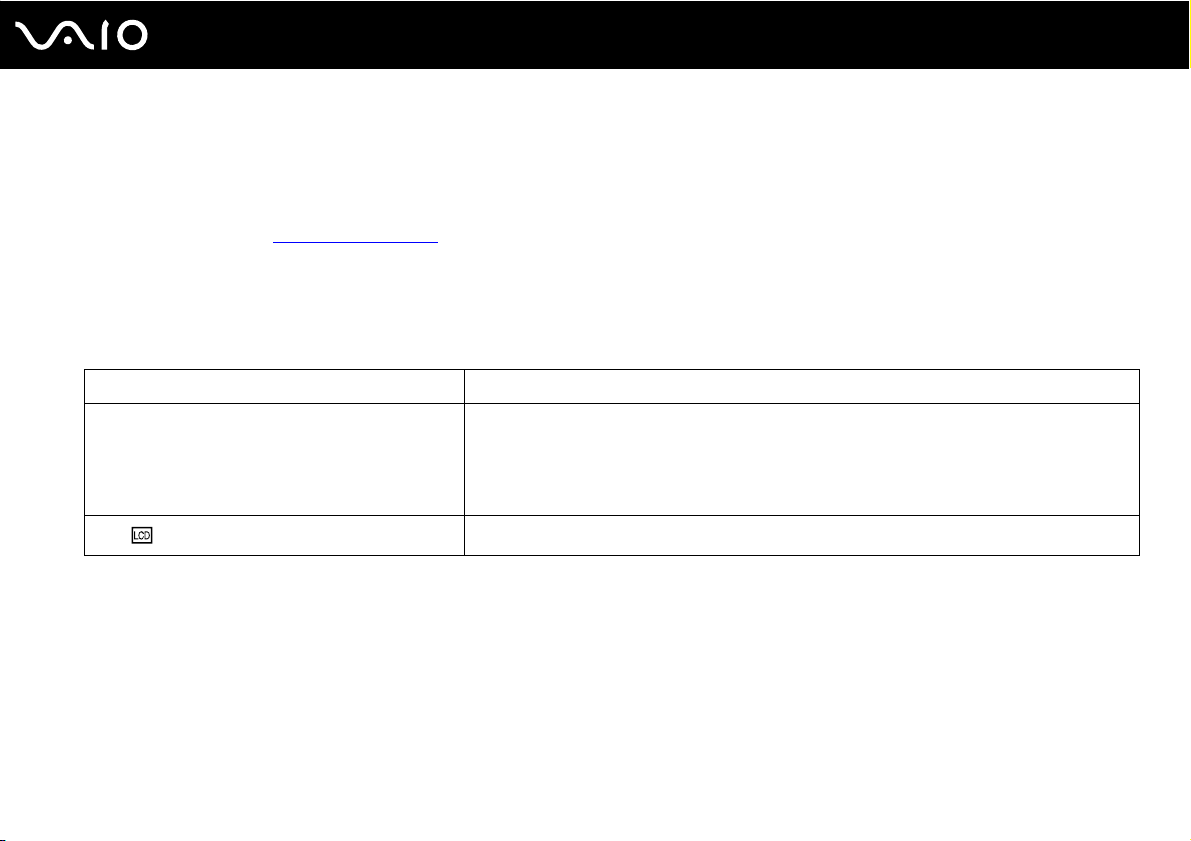
30
nN
Uso del computer VAIO
Uso della tastiera
La tastiera in dotazione è molto simile a quella di un computer desktop, ma dispone di tasti aggiuntivi per eseguire attività
specifiche per ogni modello.
Nel sito Web VAIO-Link (www.vaio-link.com
Combinazioni e funzioni del tasto Fn
✍
Alcune funzioni non sono disponibili prima dell'avvio di Windows.
Combinazioni/funzione Funzioni
Fn + 8 (F5/F6): controllo della luminosità controllo
della luminosità
) è inoltre presente un glossario utile che facilita l'utilizzo della tastiera.
Consente di regolare la luminosità dello schermo LCD.
Per aumentare l'intensità della luminosità, premere Fn + F6, quindi M o , oppure tenere
premuti i tasti Fn + F6.
Per diminuire l'intensità della luminosità, premere Fn + F5, quindi m o < oppure tenere premuti
i tasti Fn + F5.
Fn + /T (F7): passaggio allo schermo esterno
Consente di attivare lo schermo LCD, la periferica esterna (ad esempio, il monitor) oppure entrambi.
